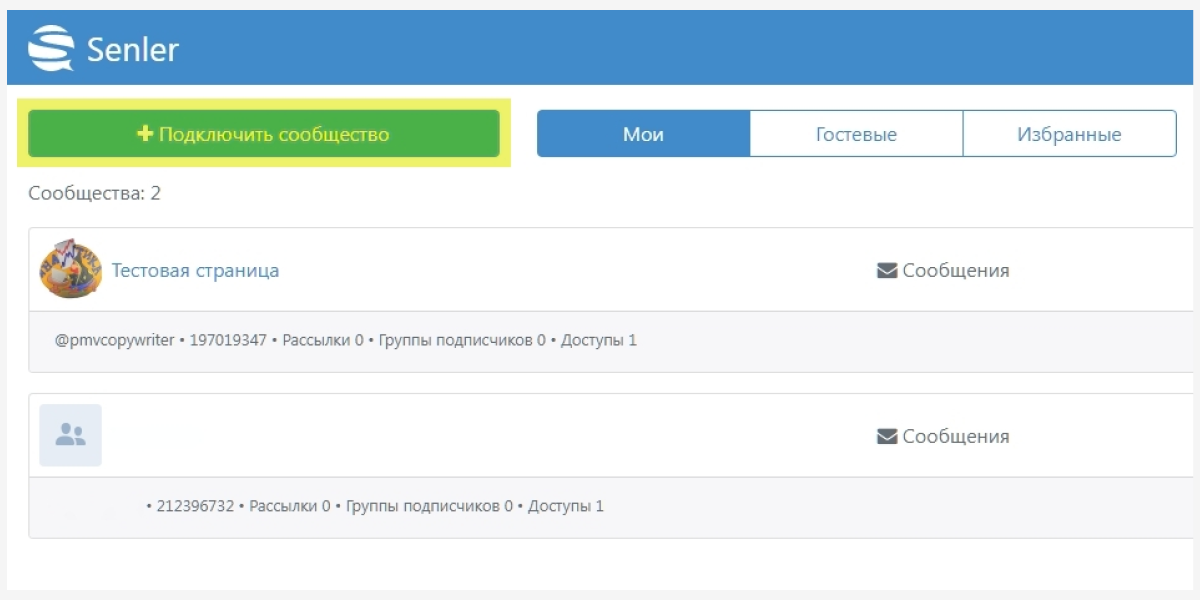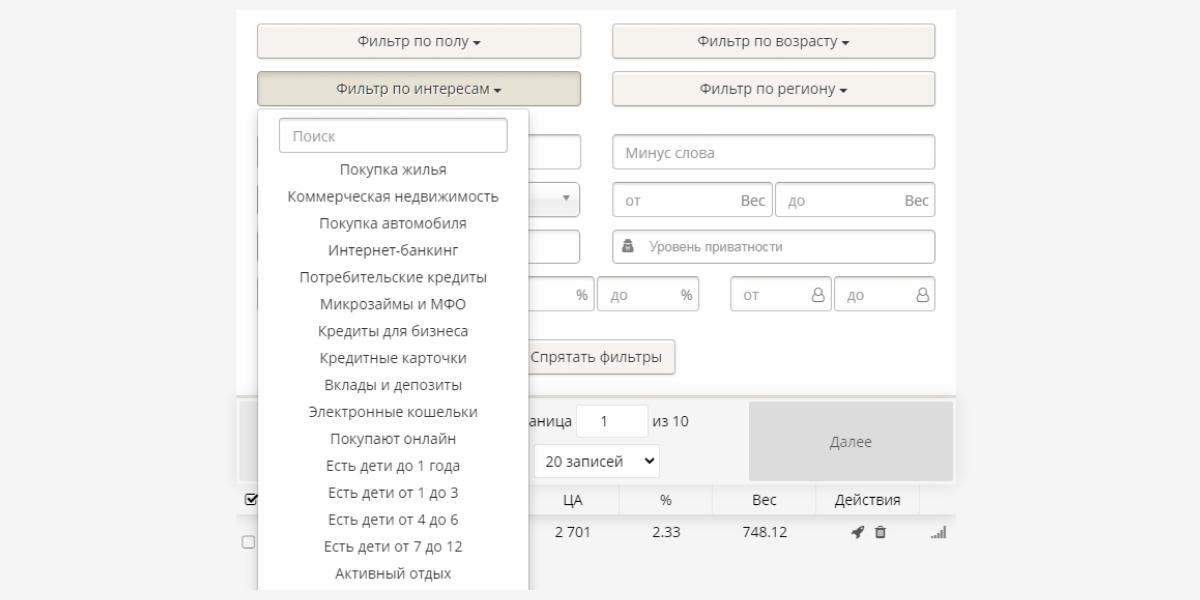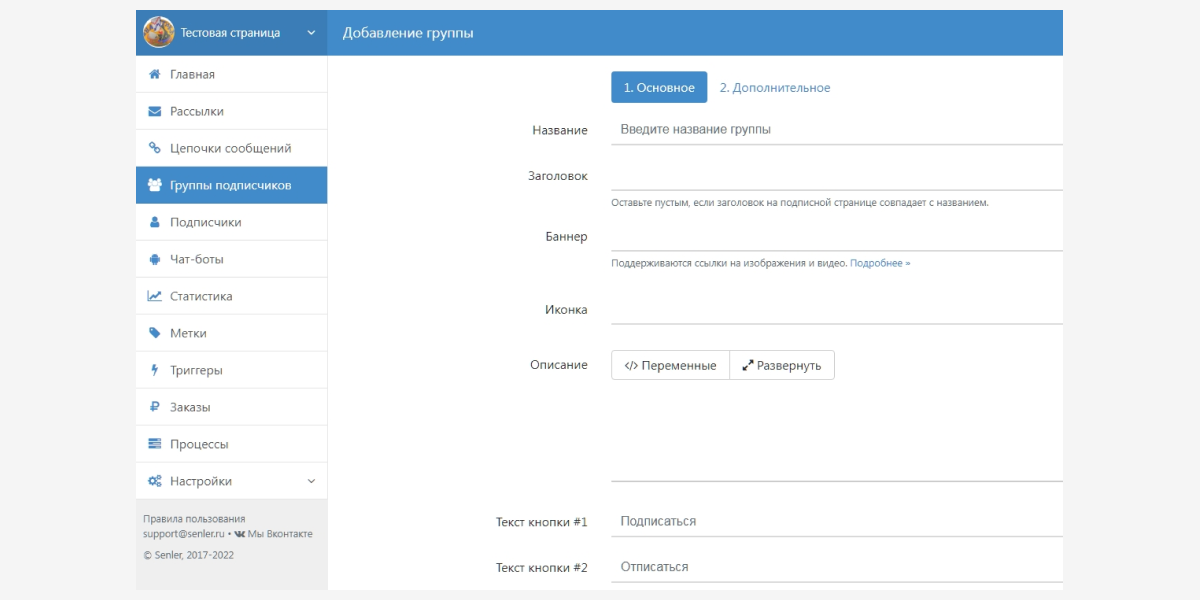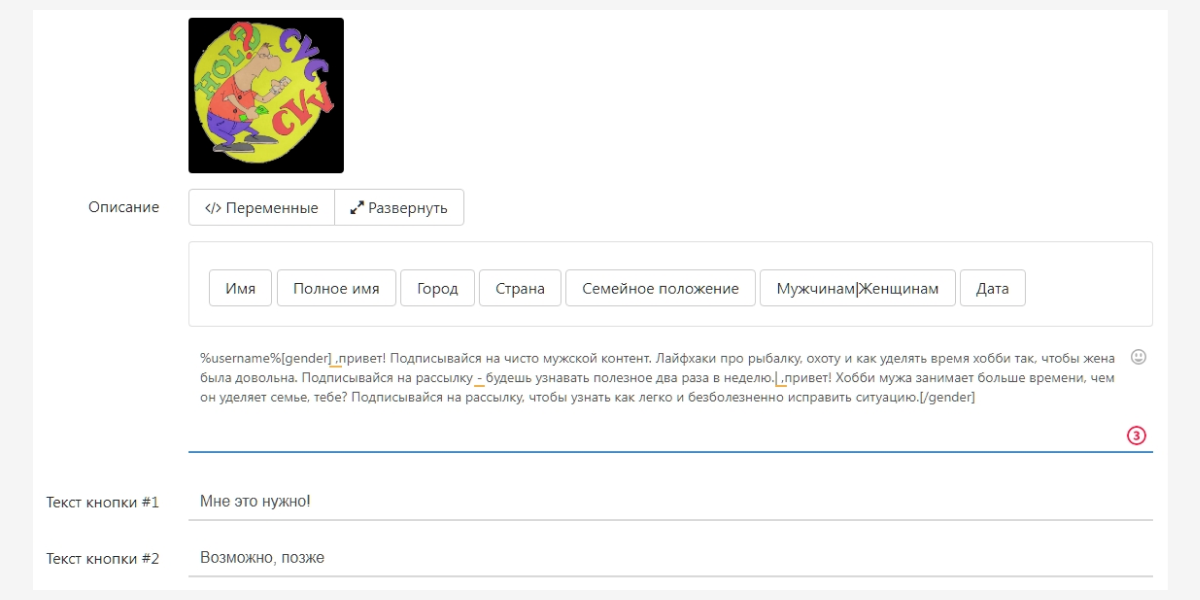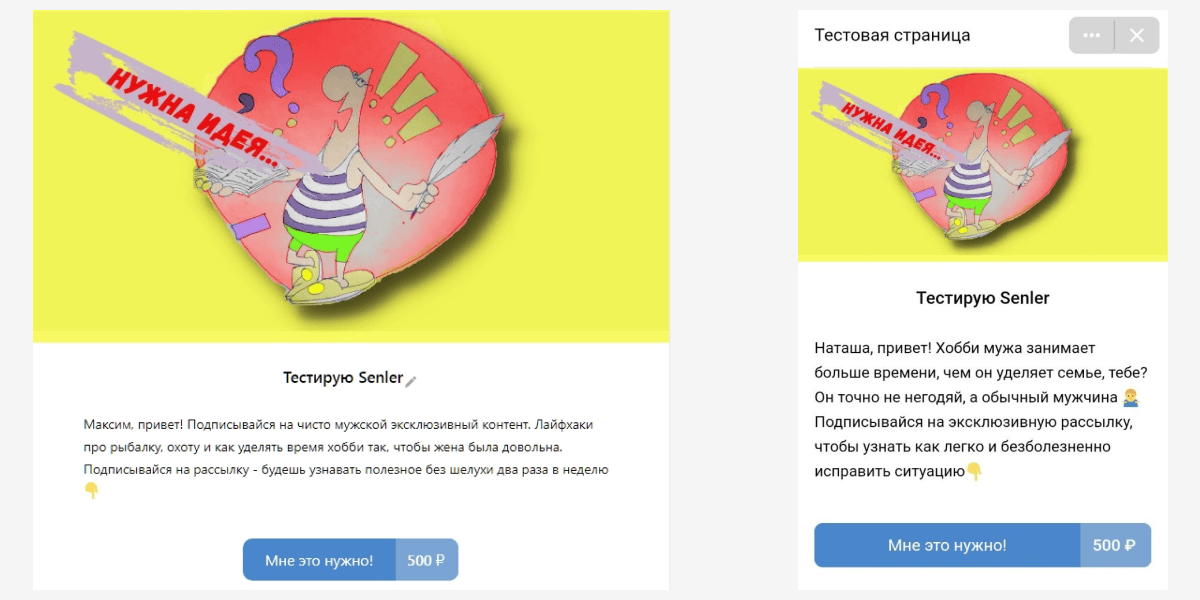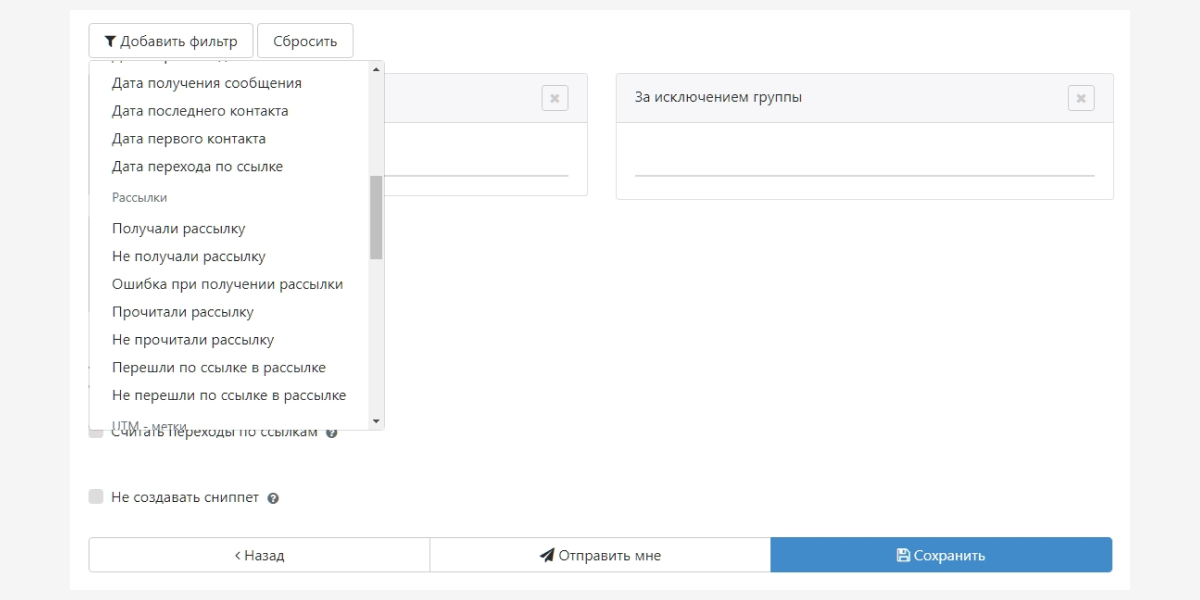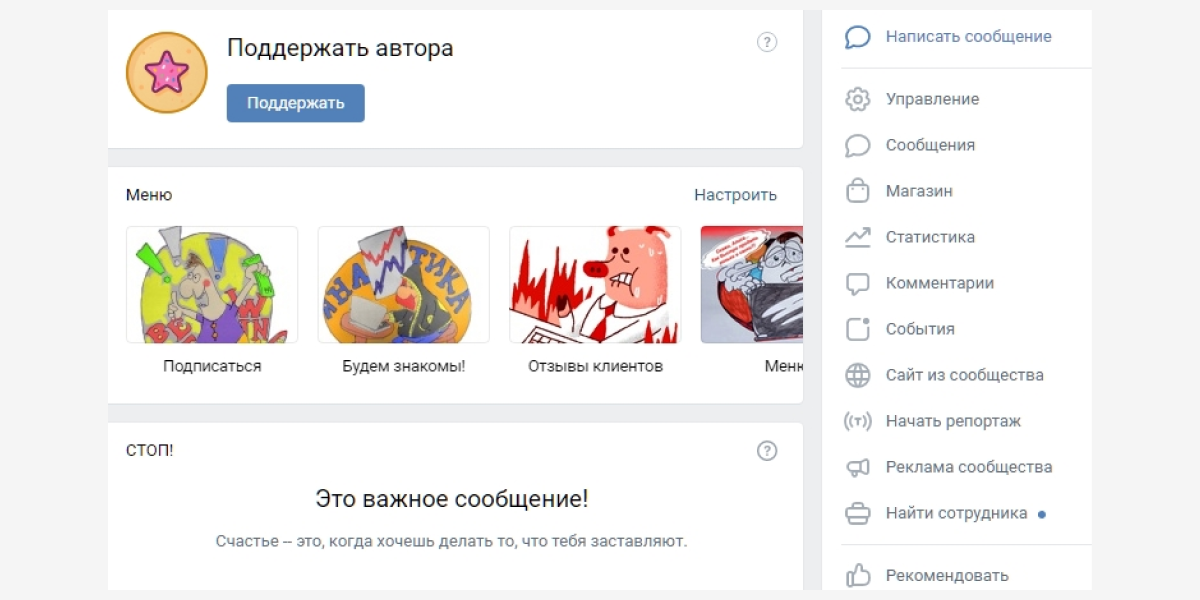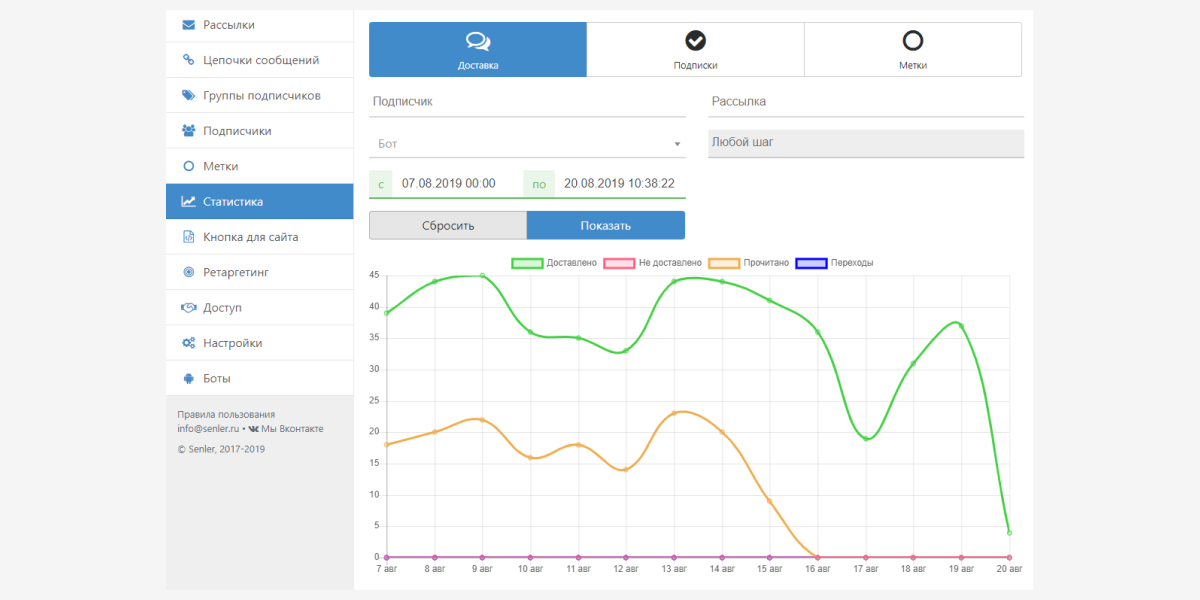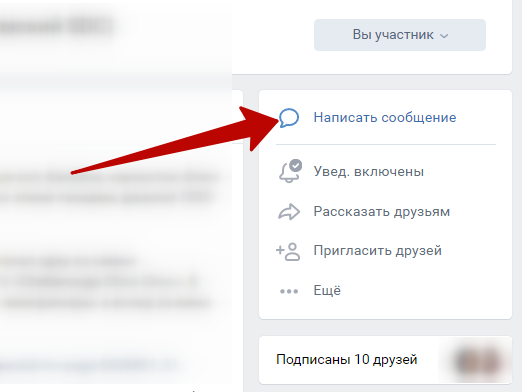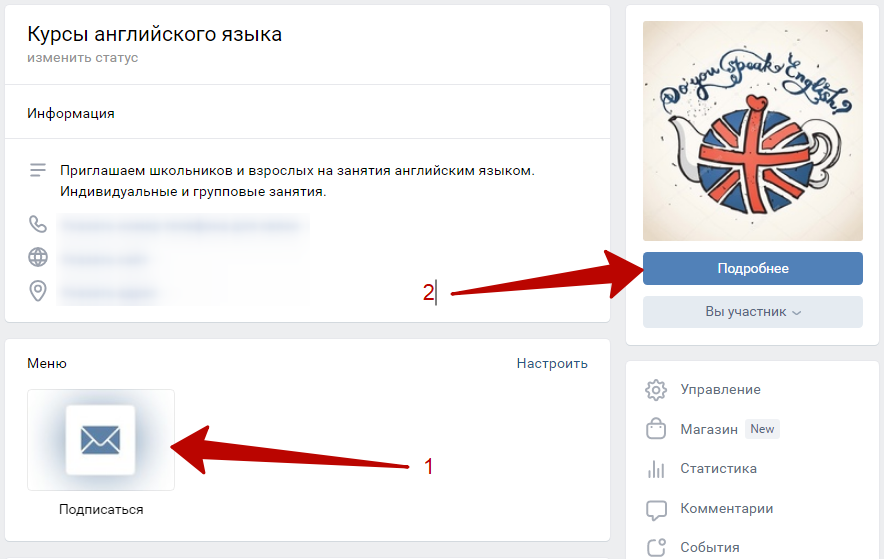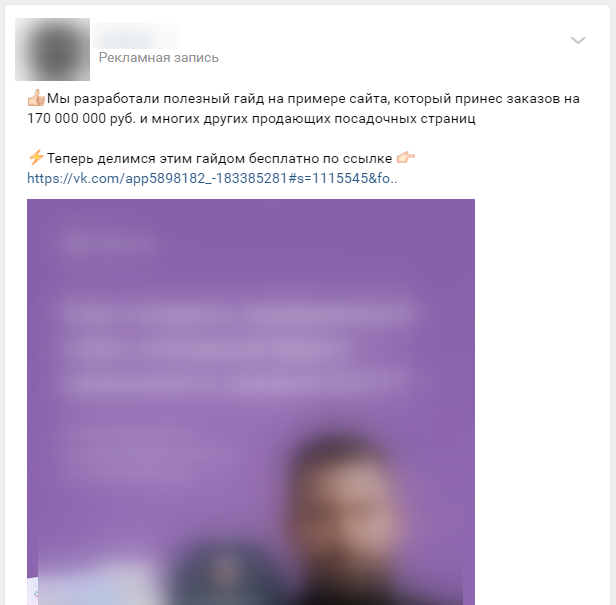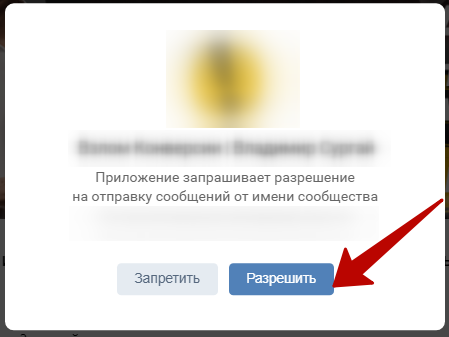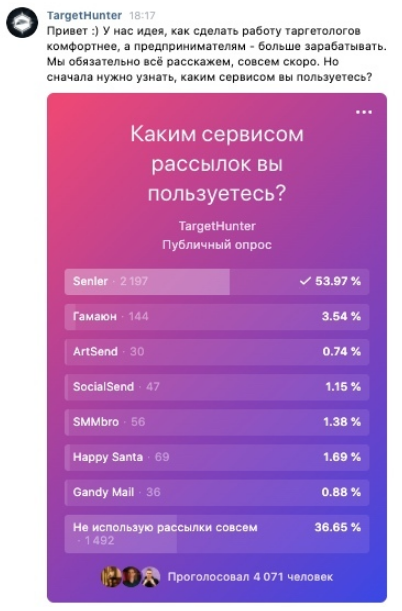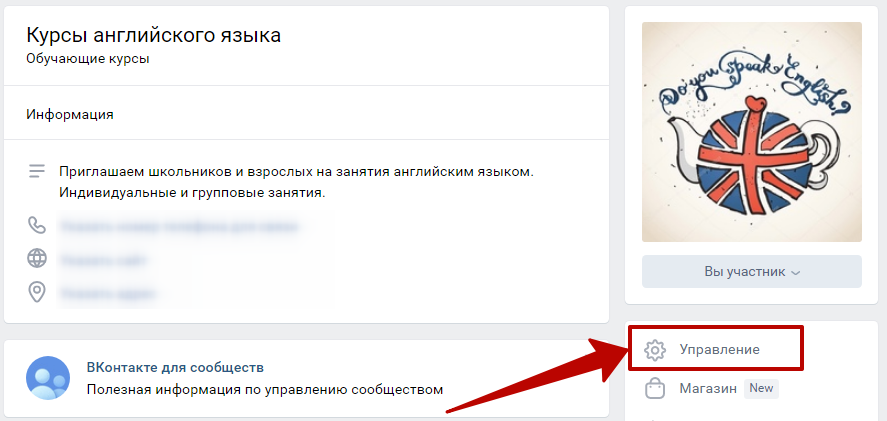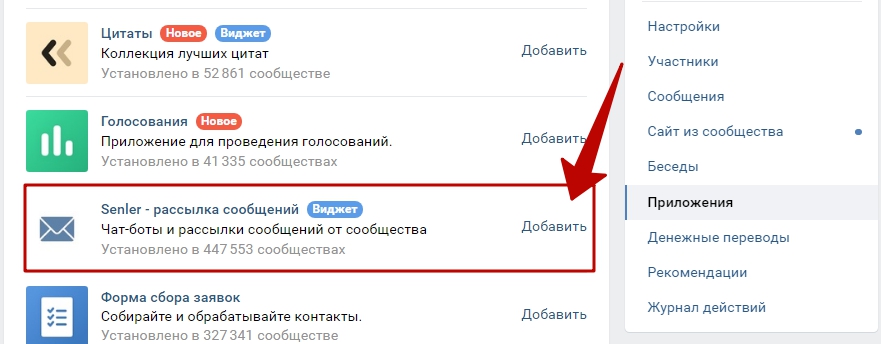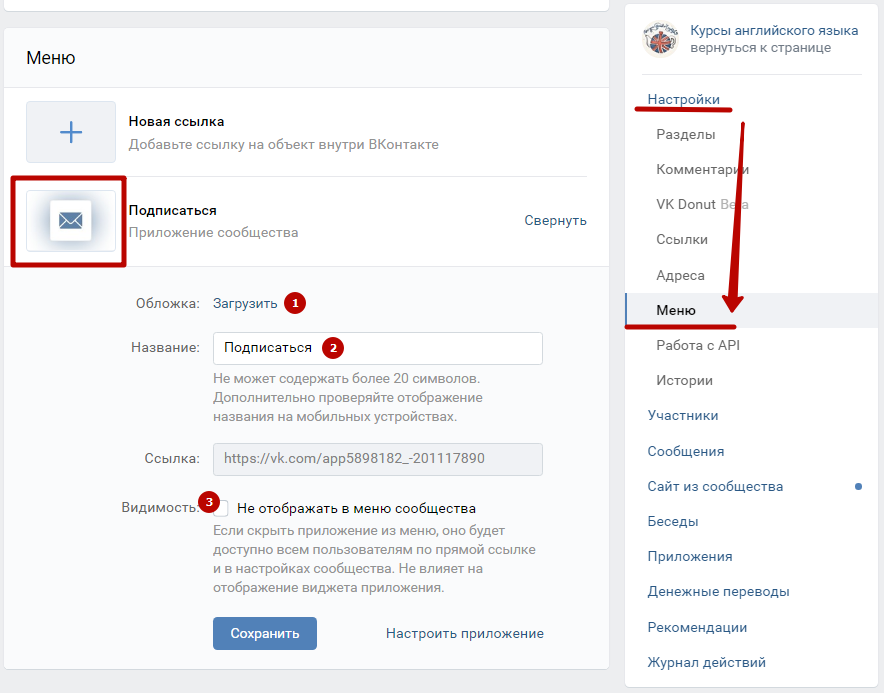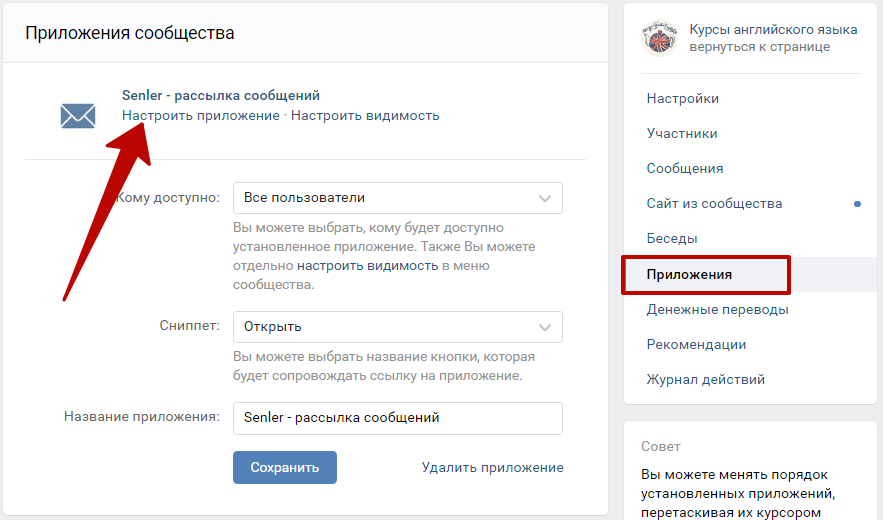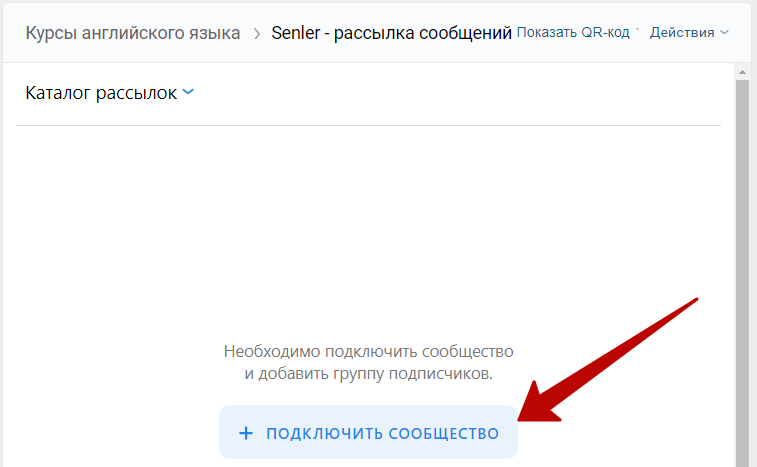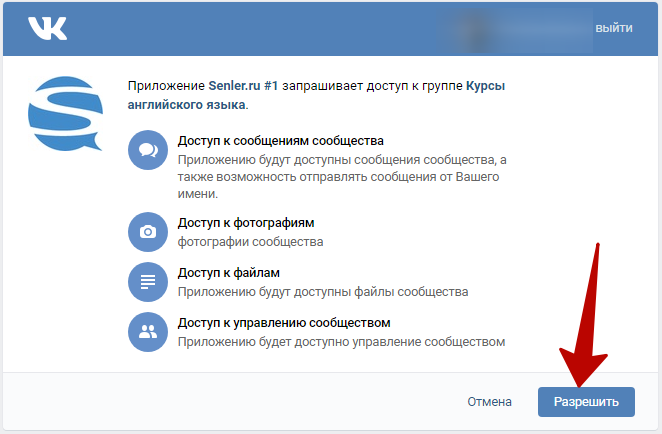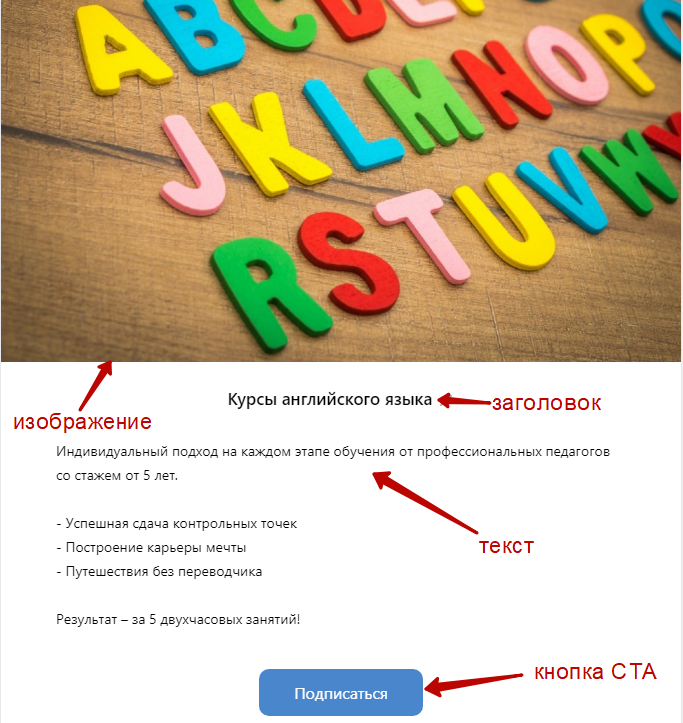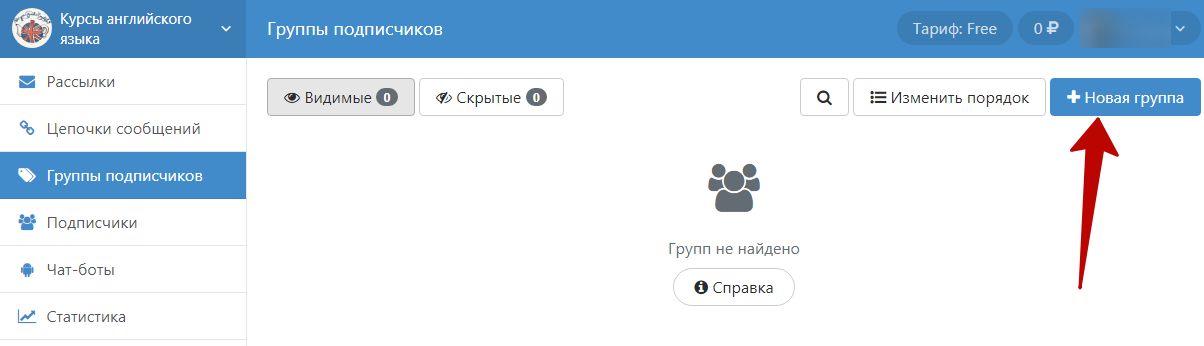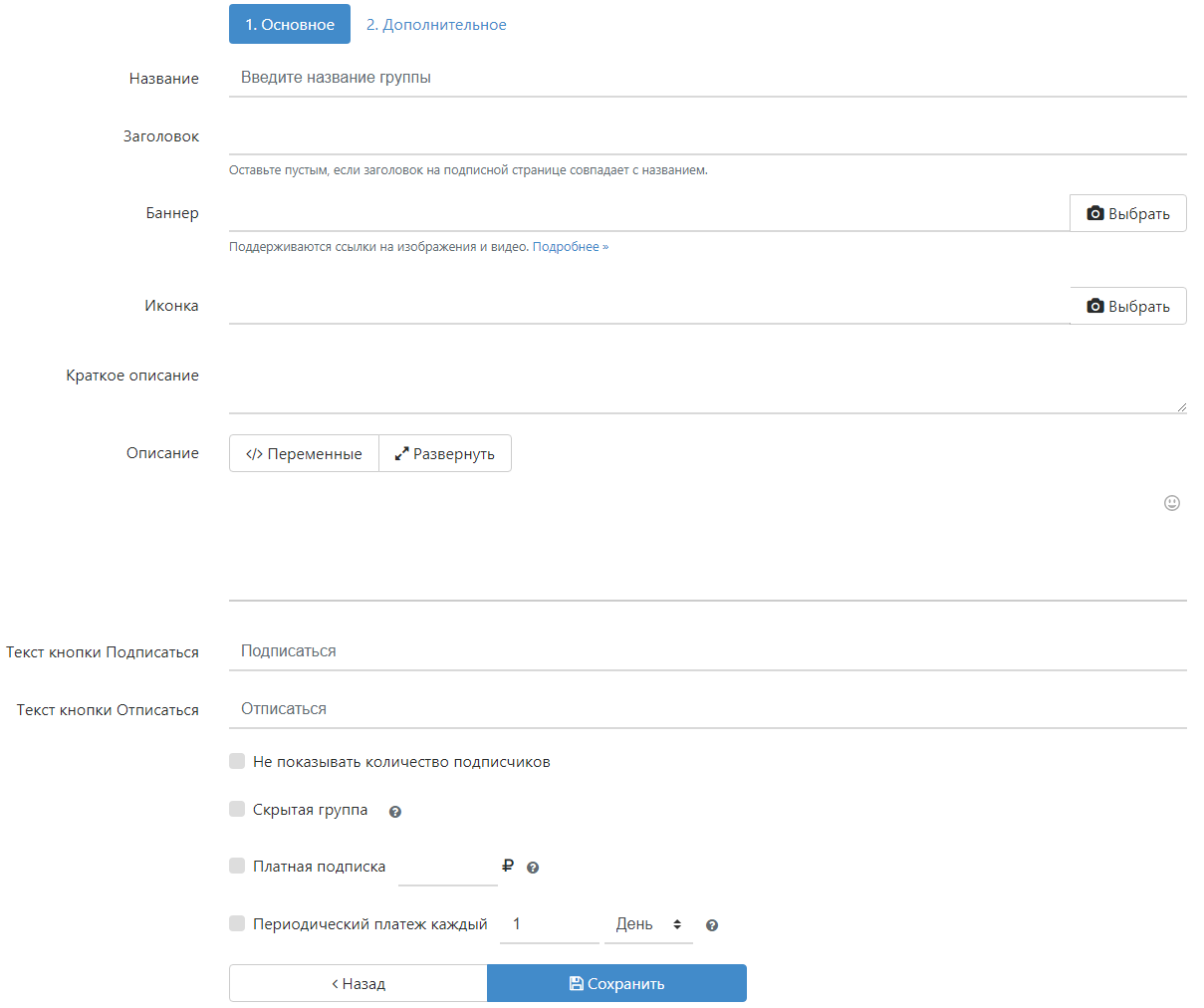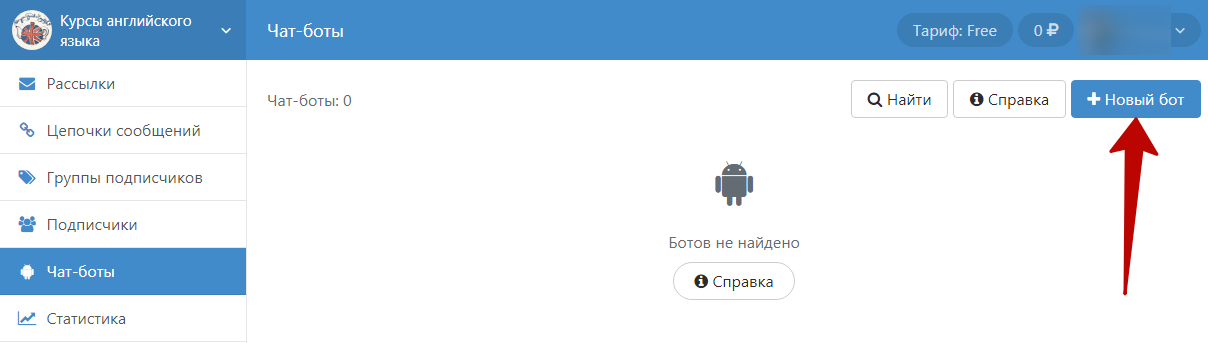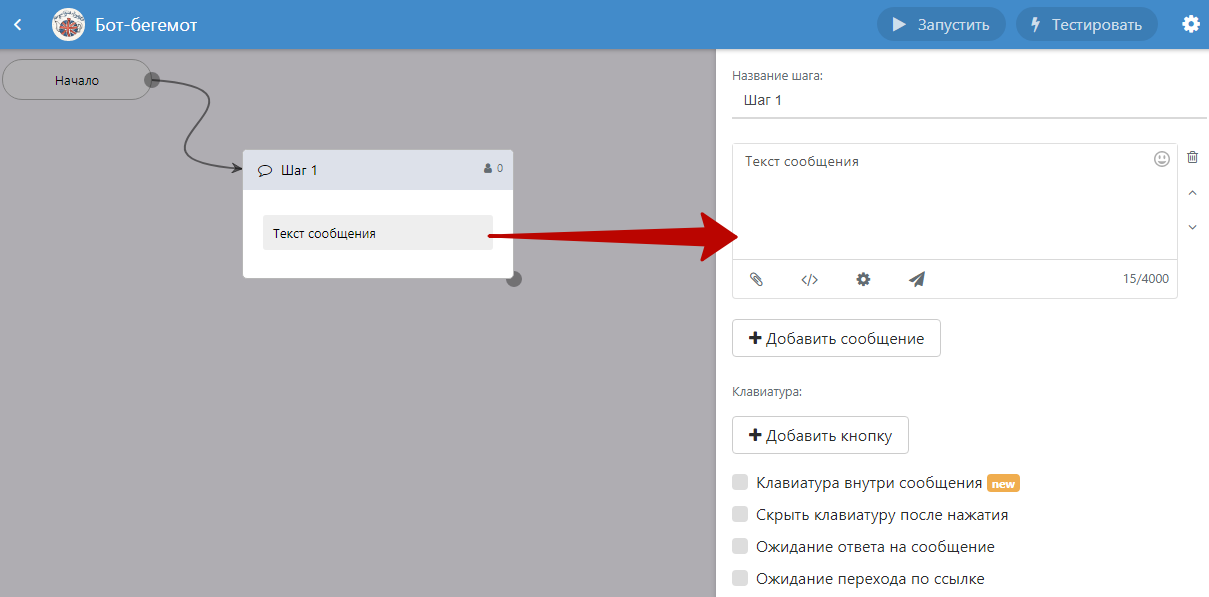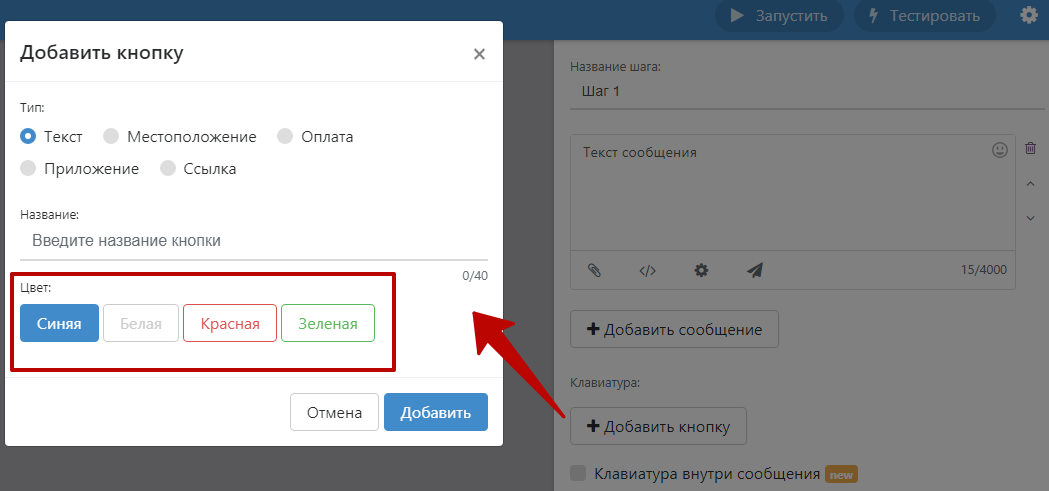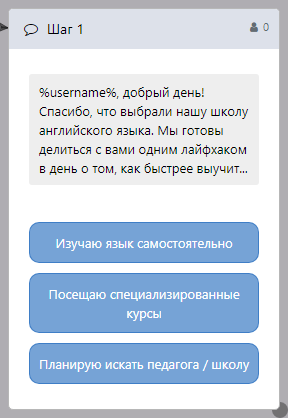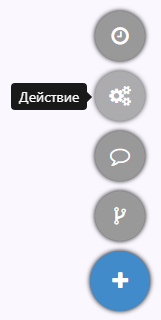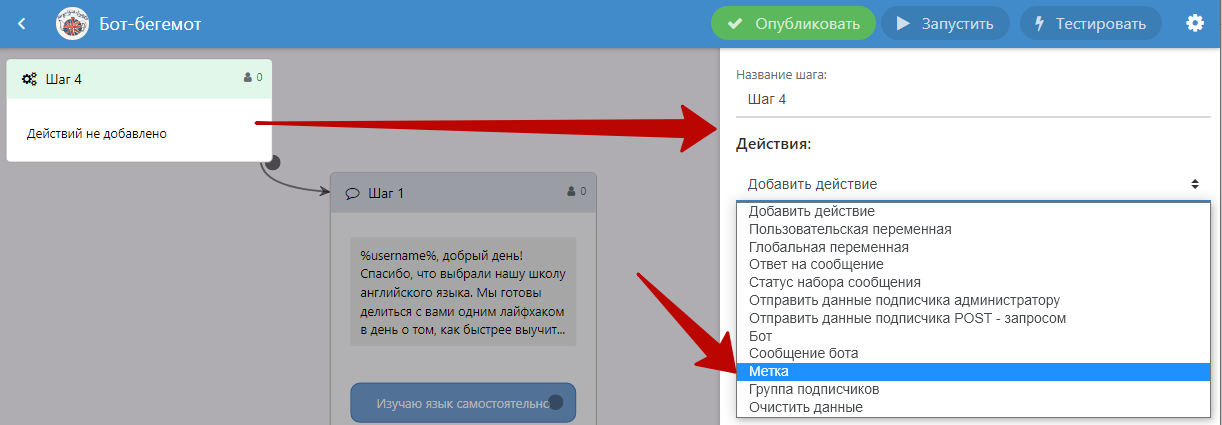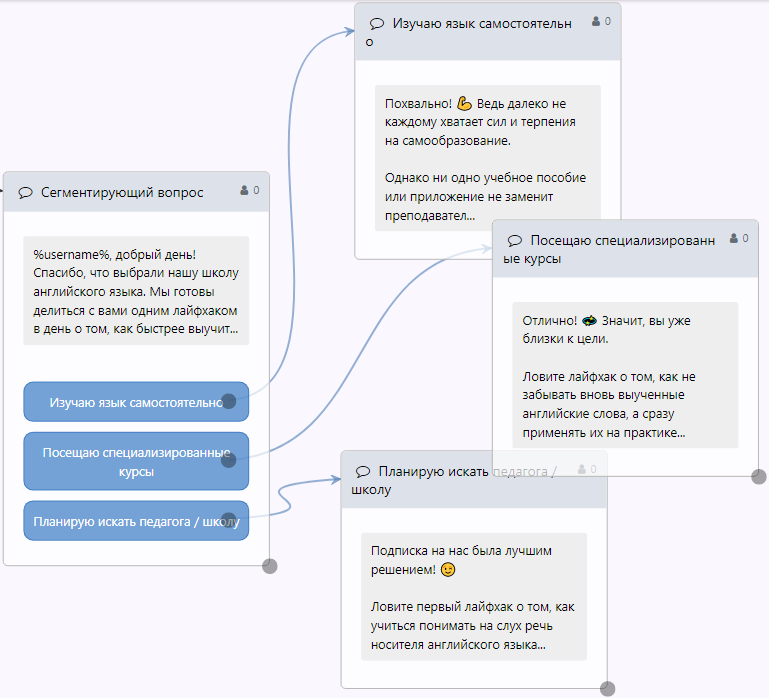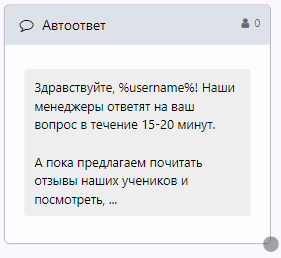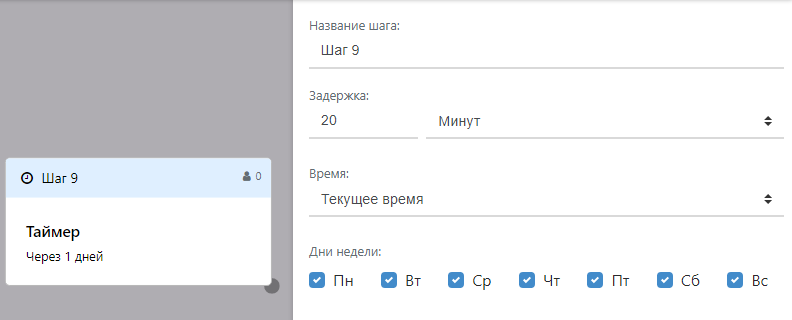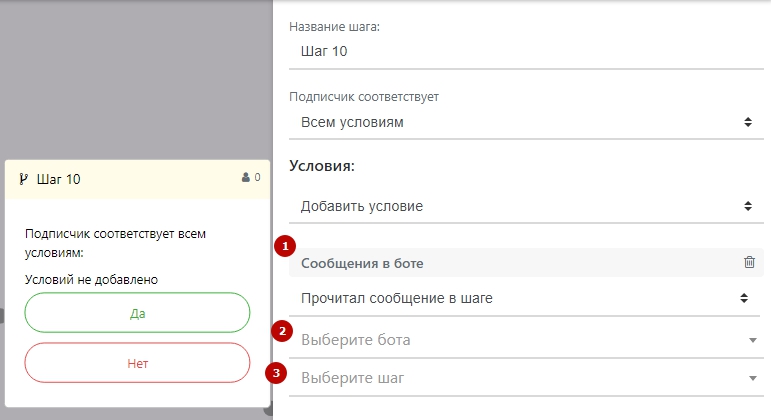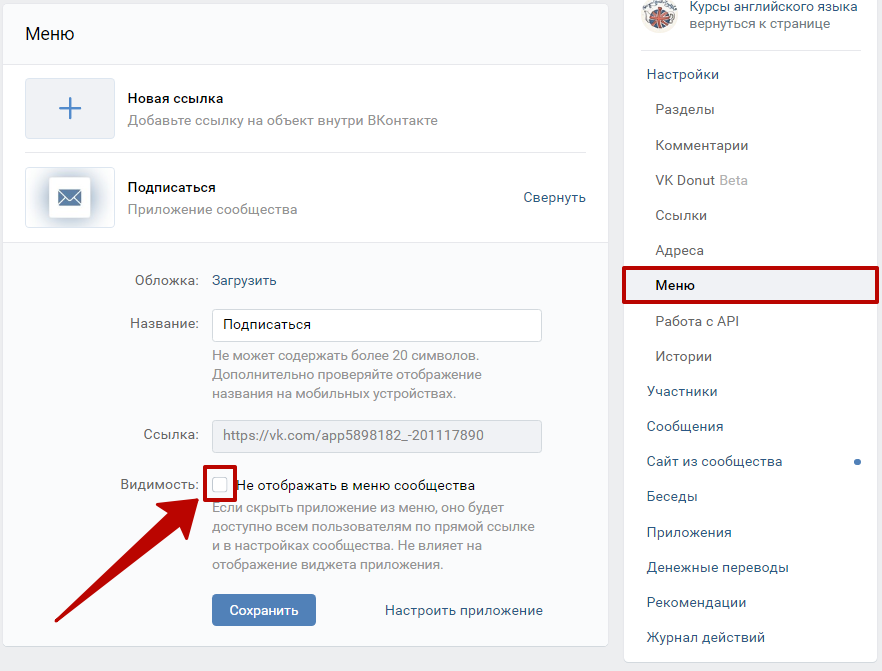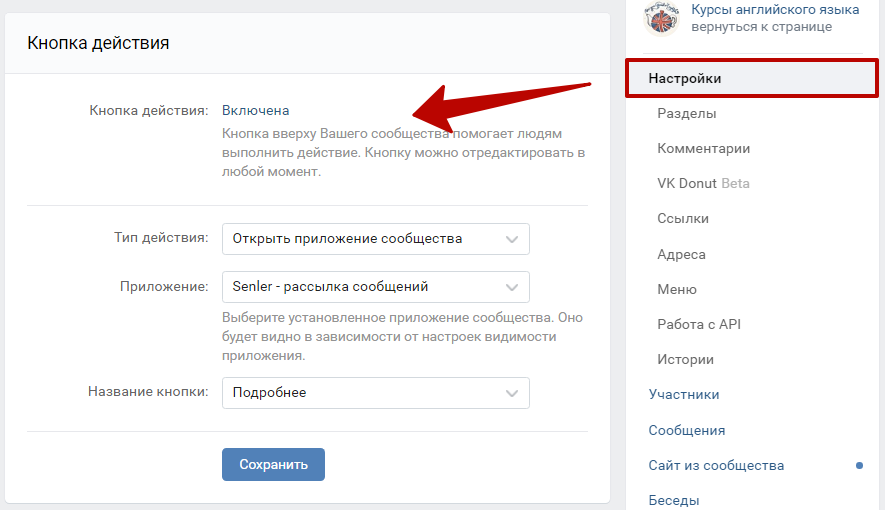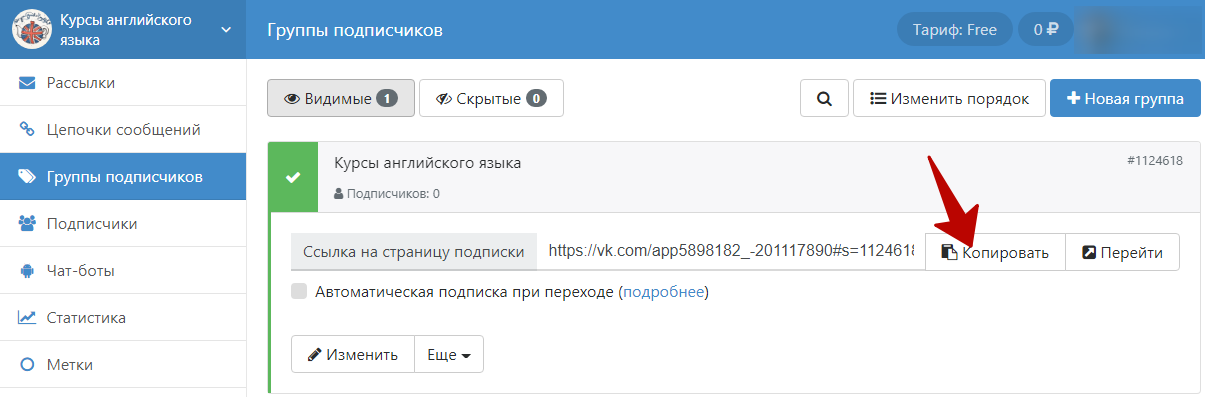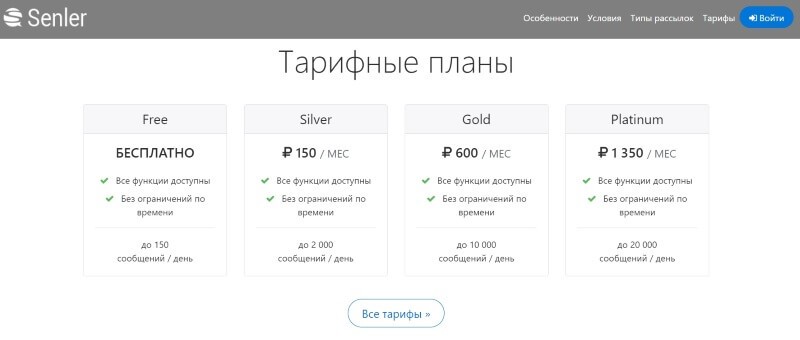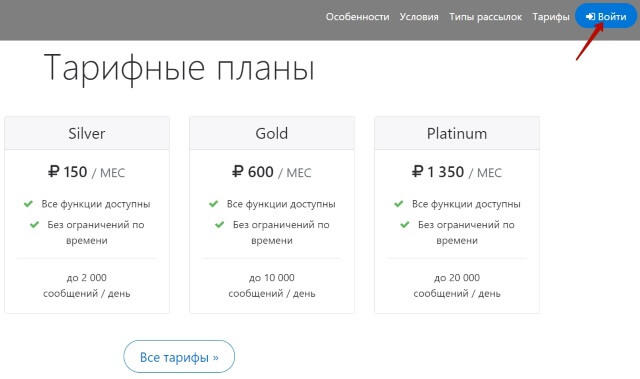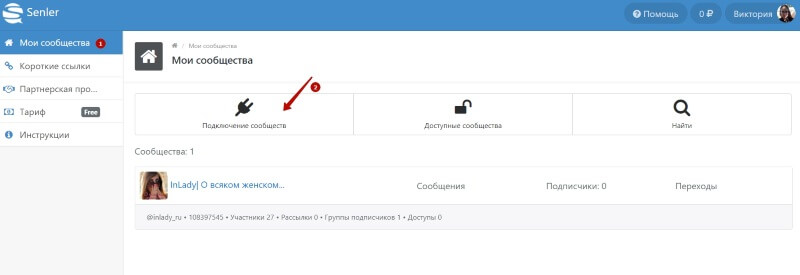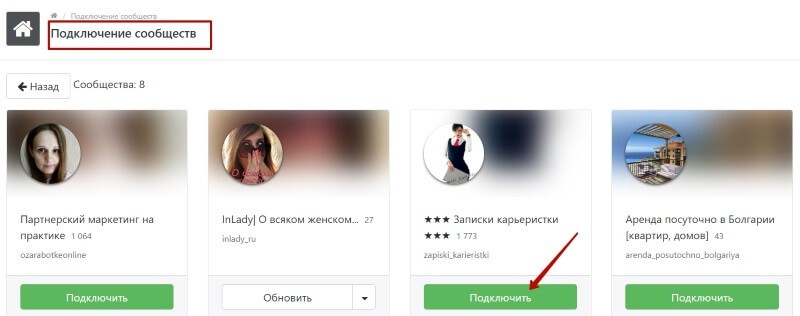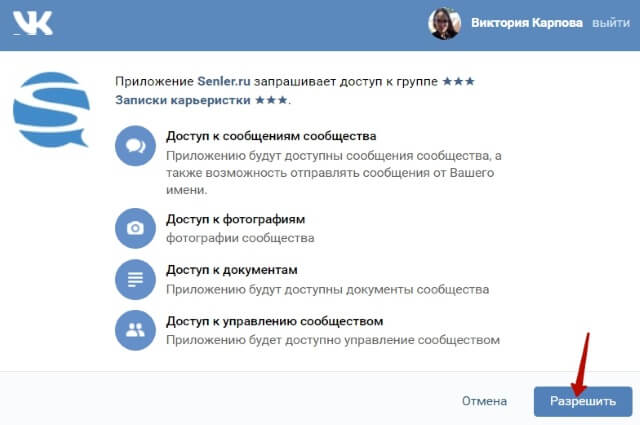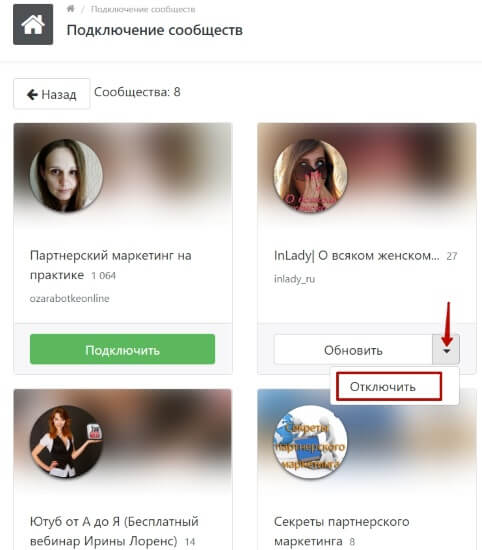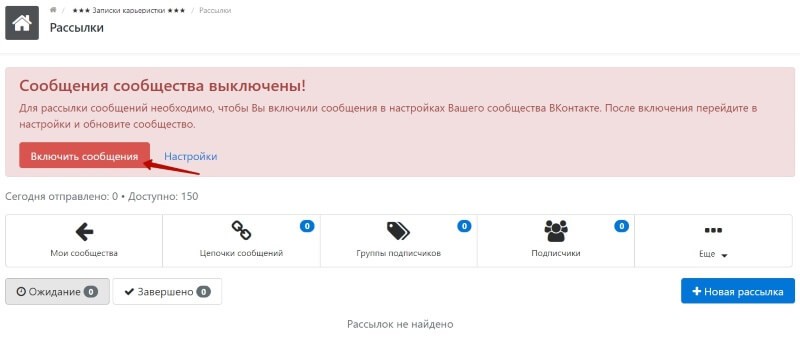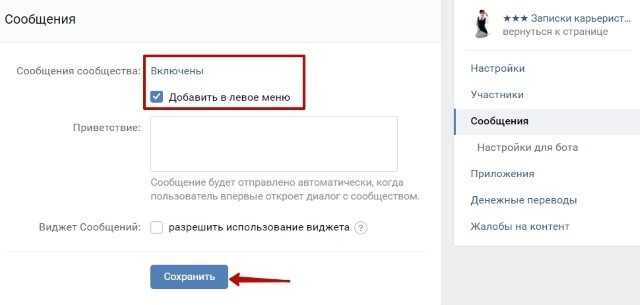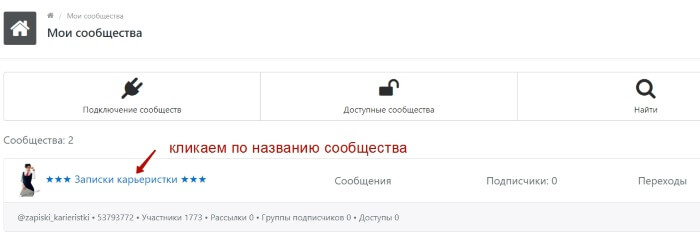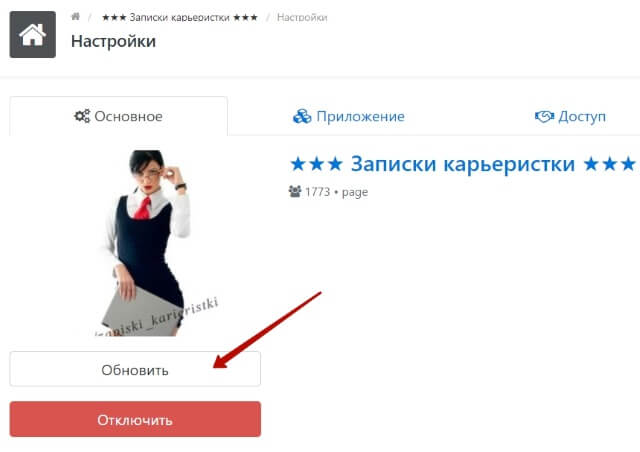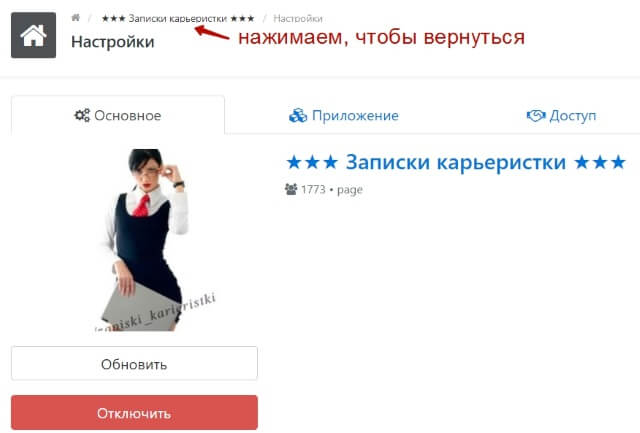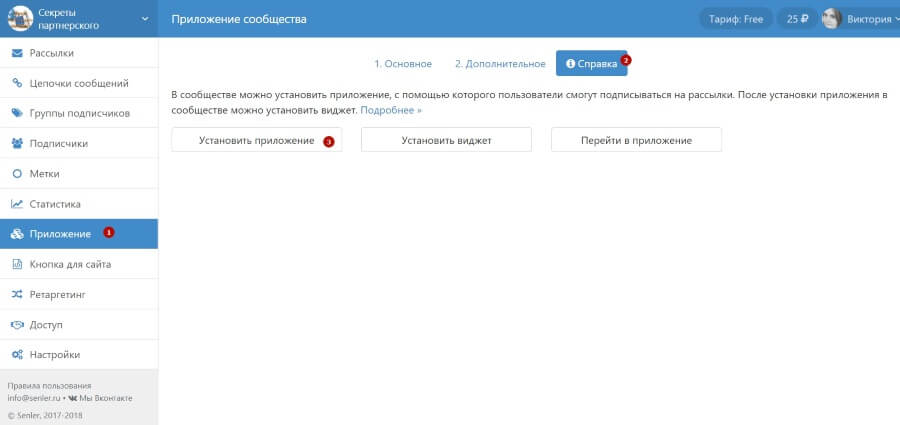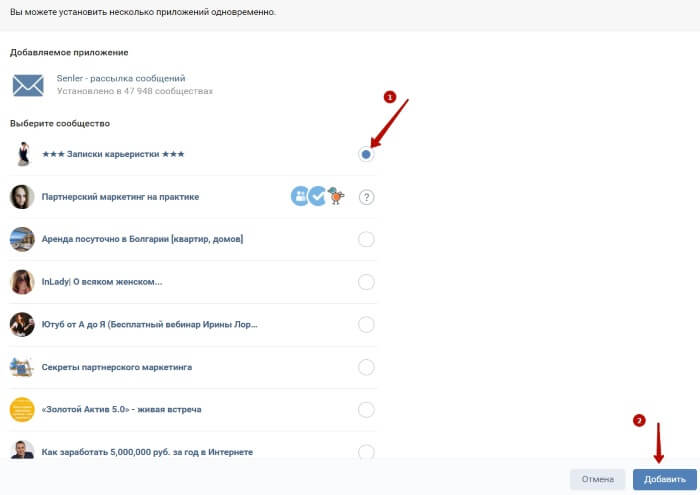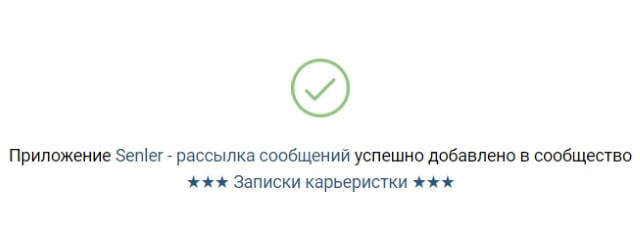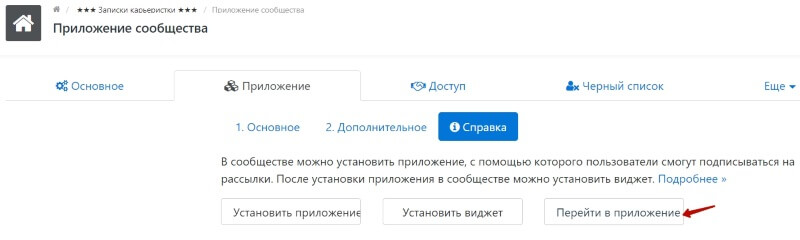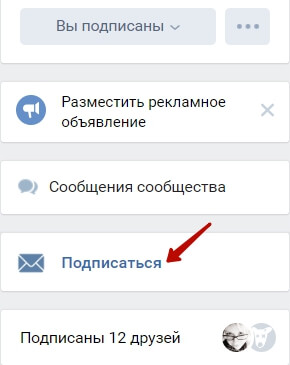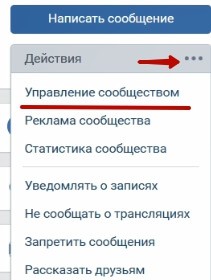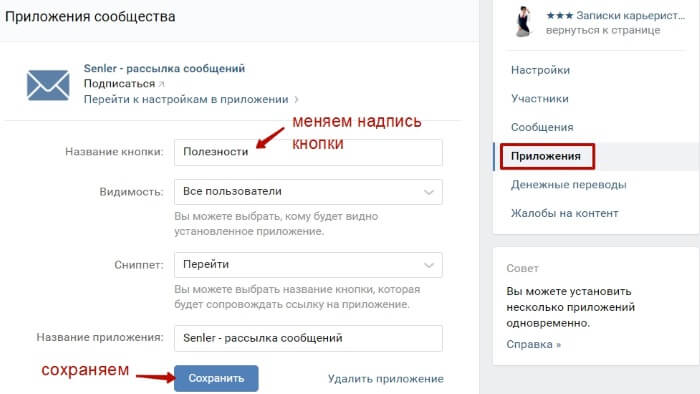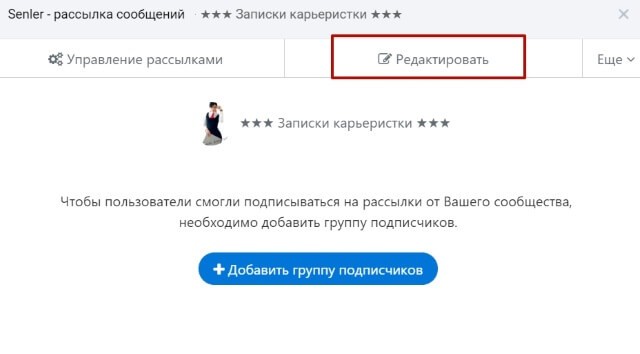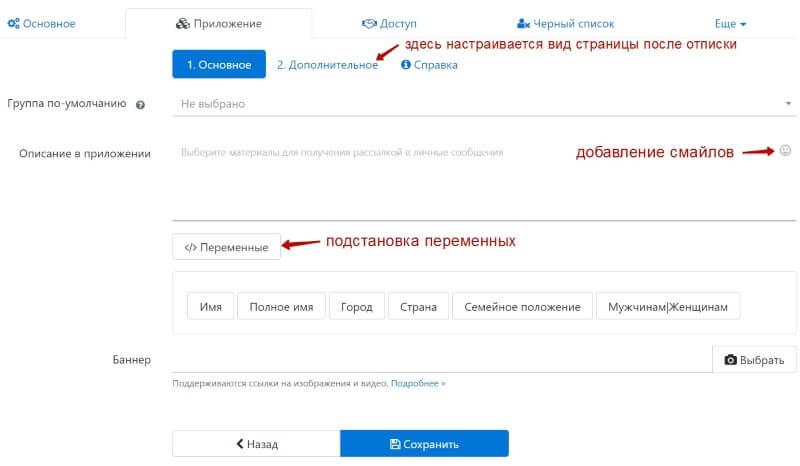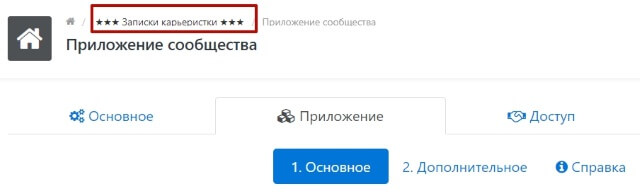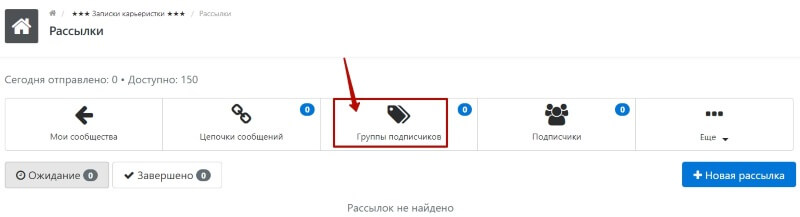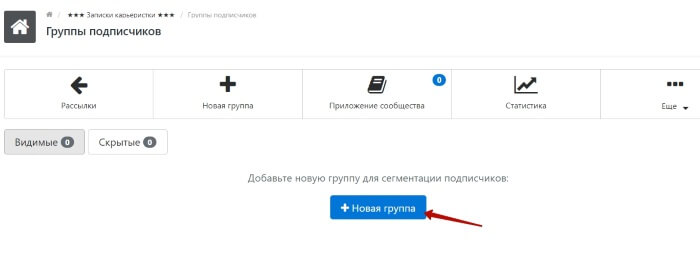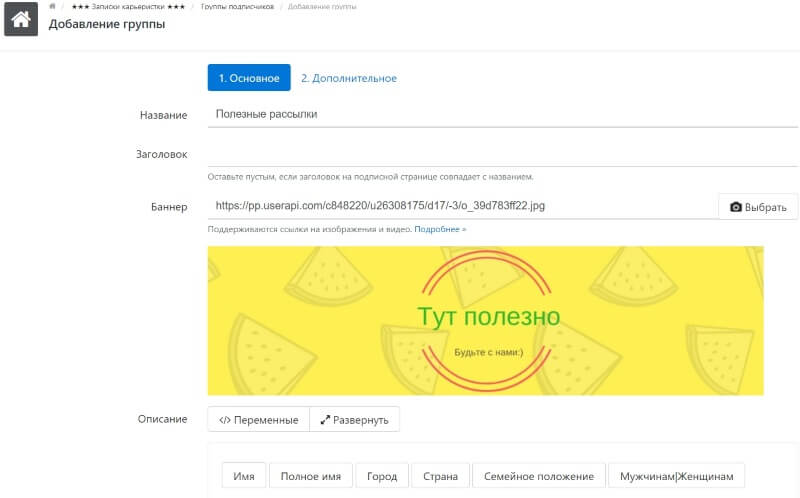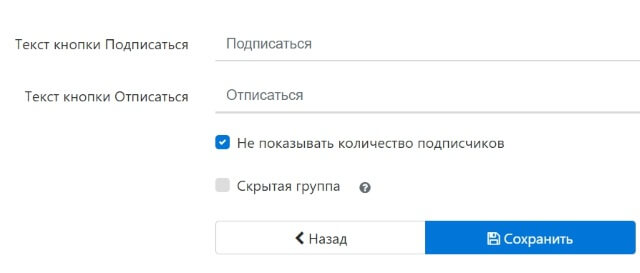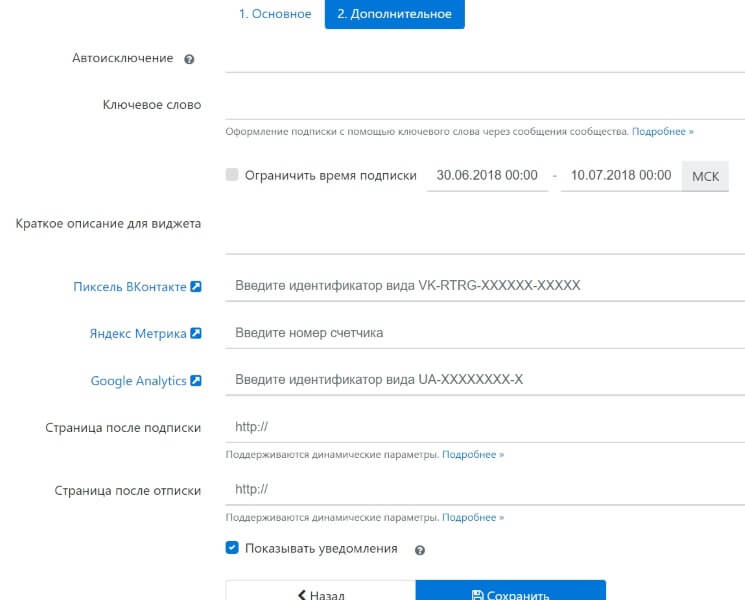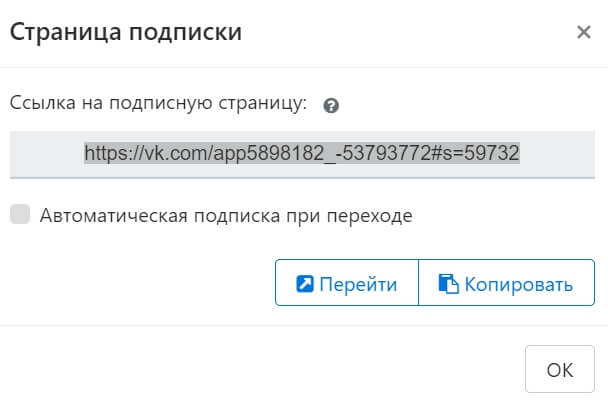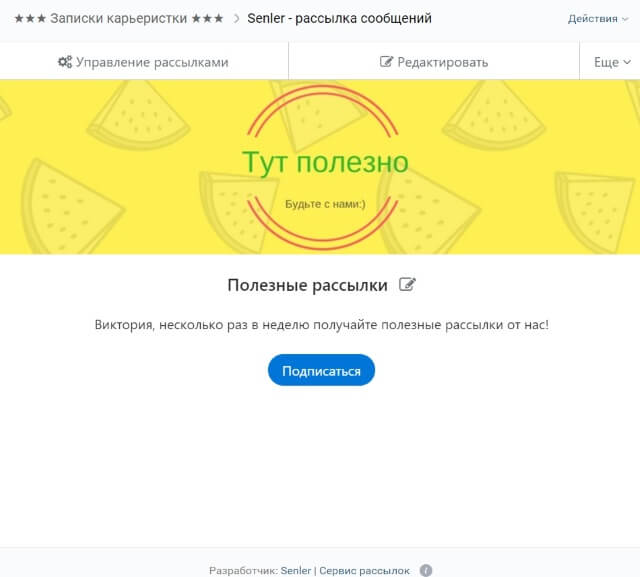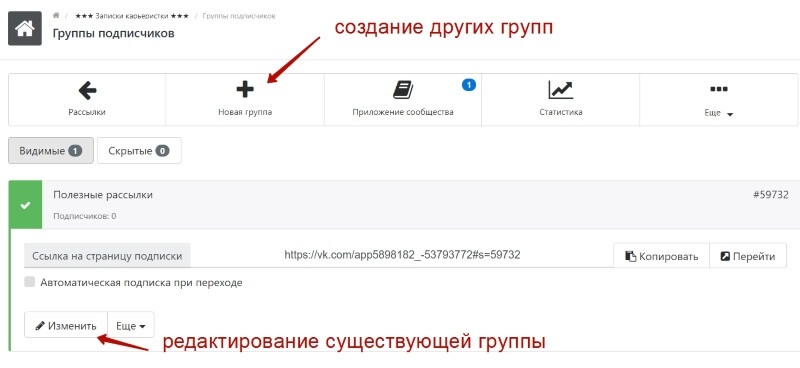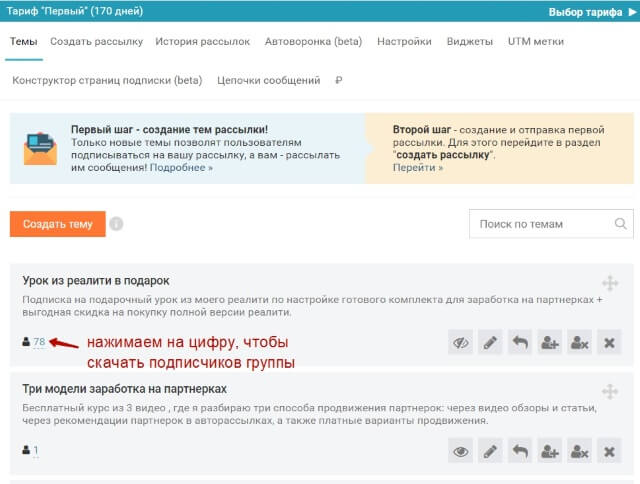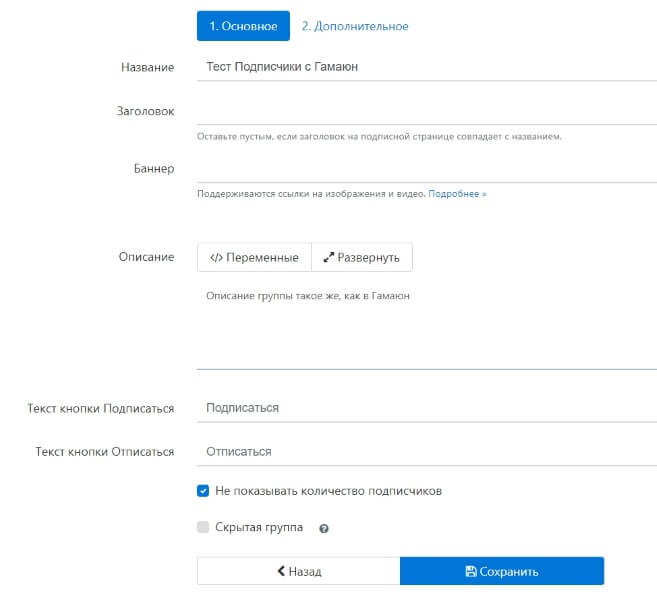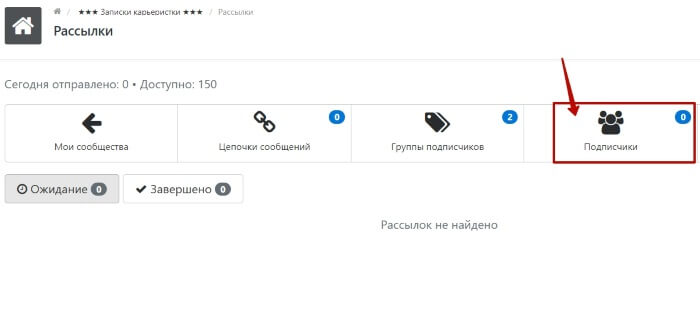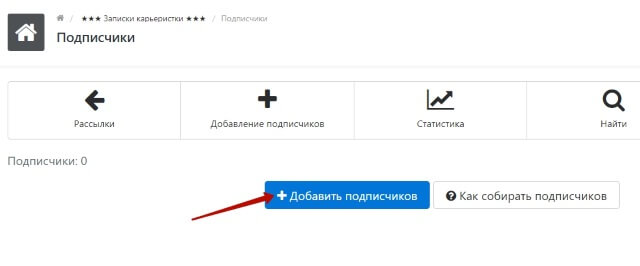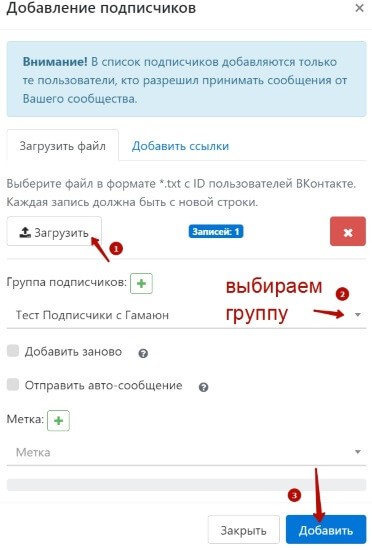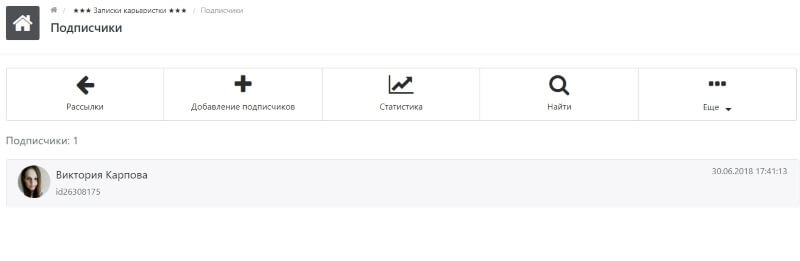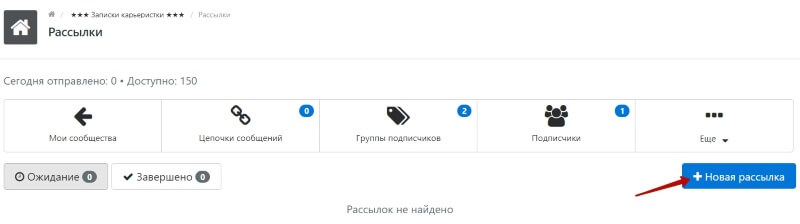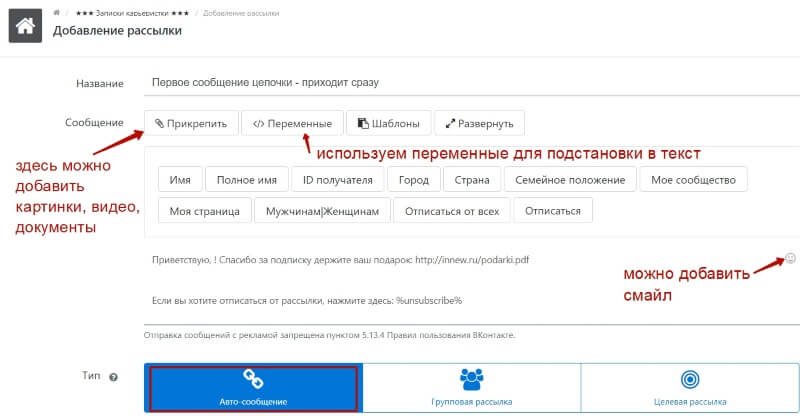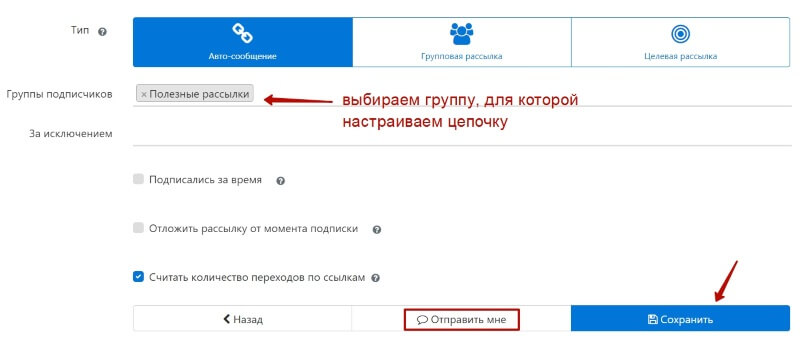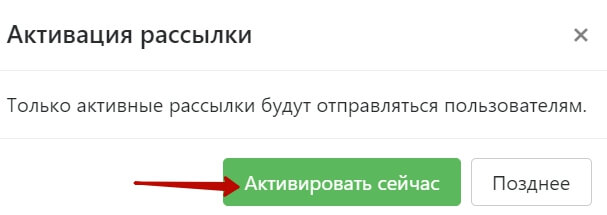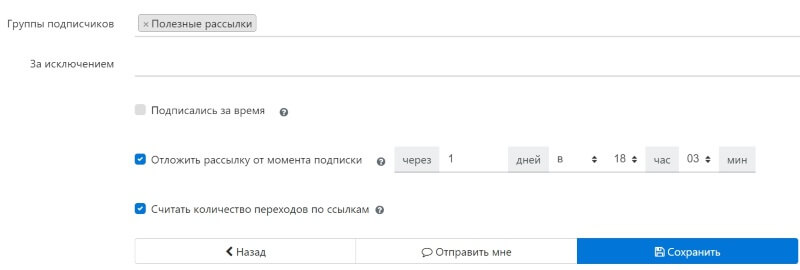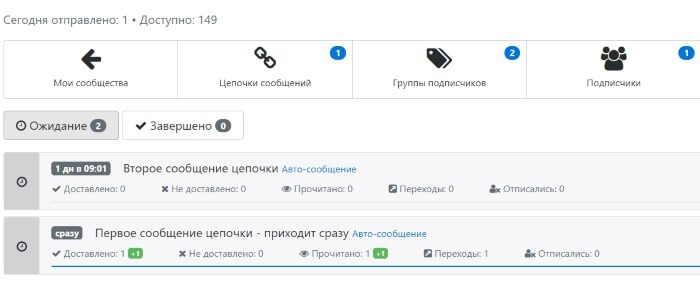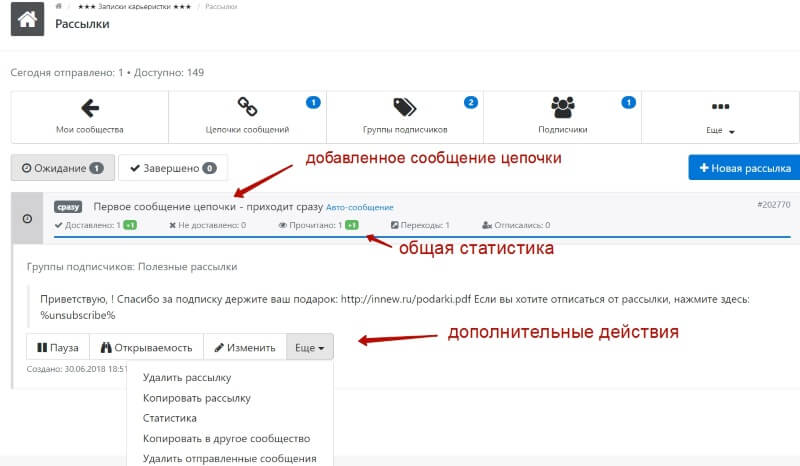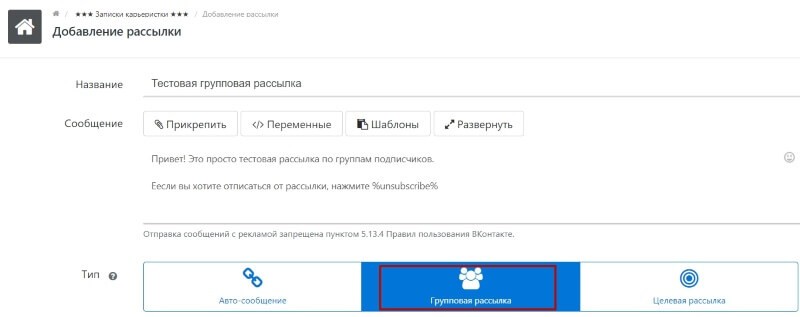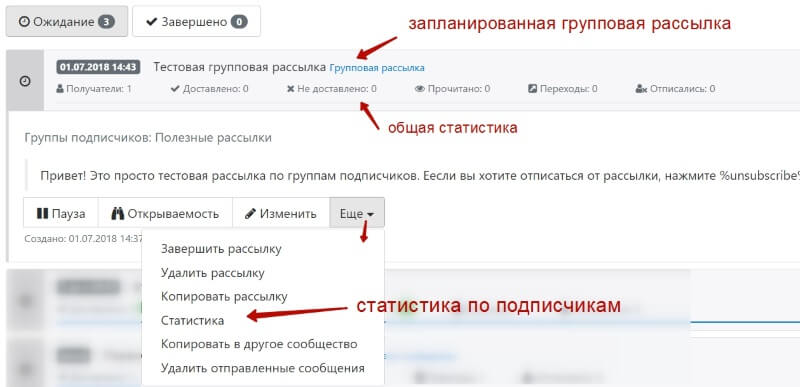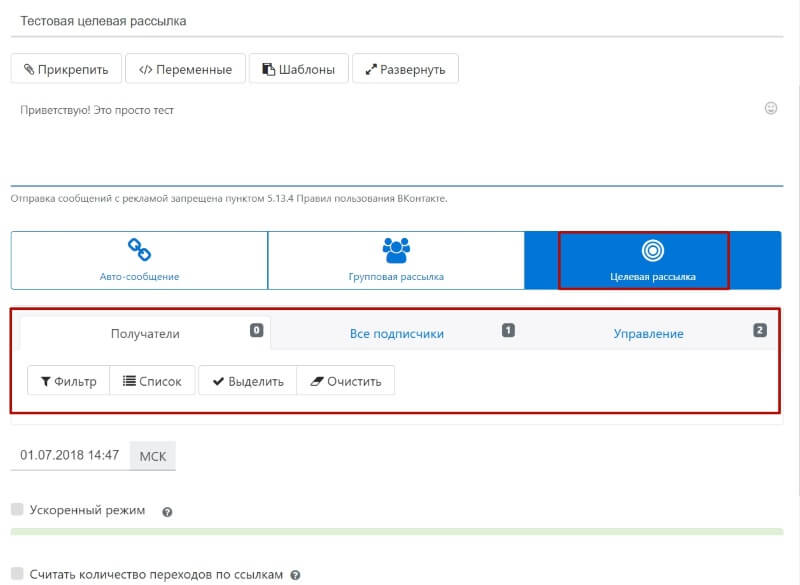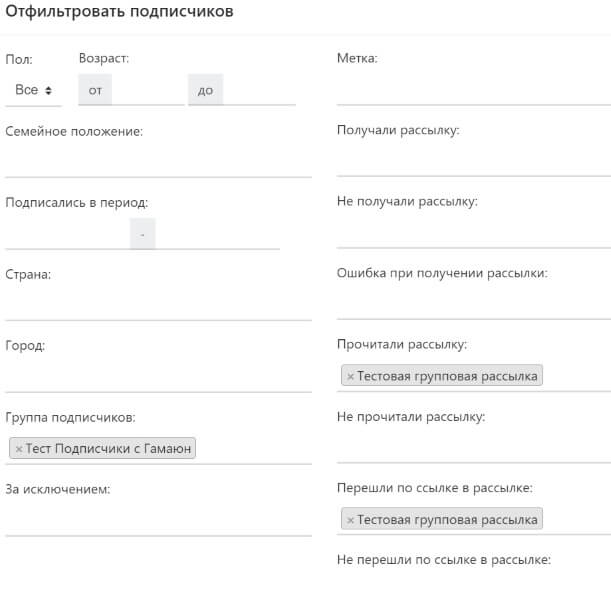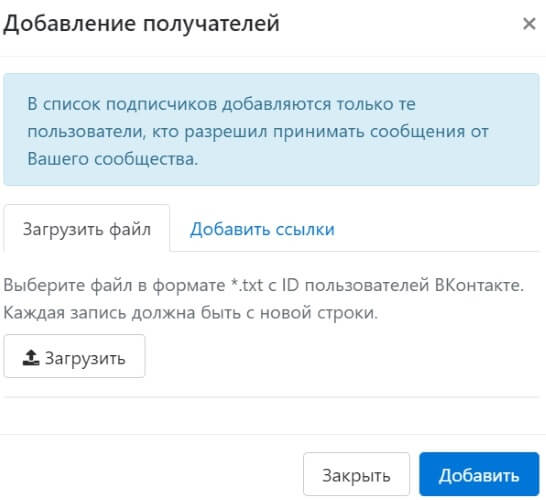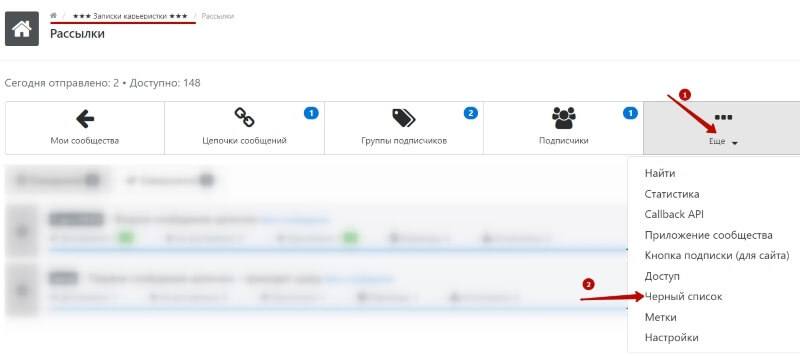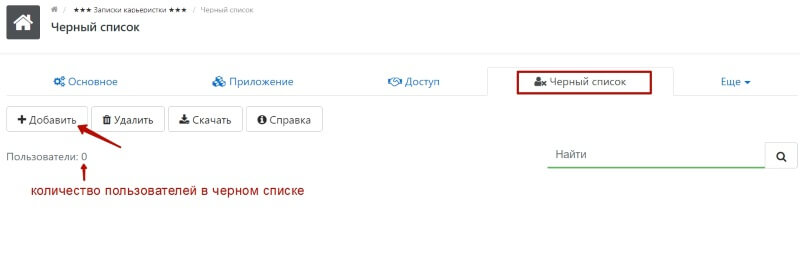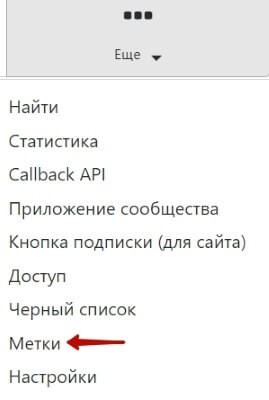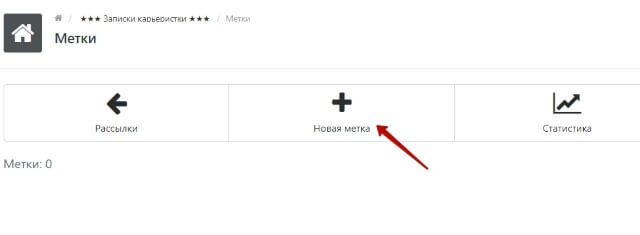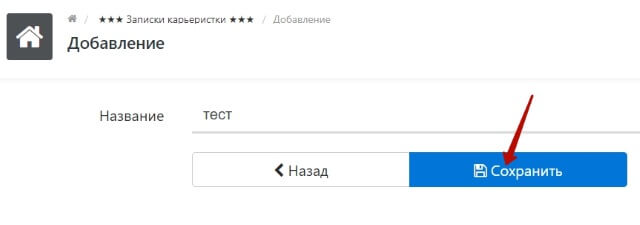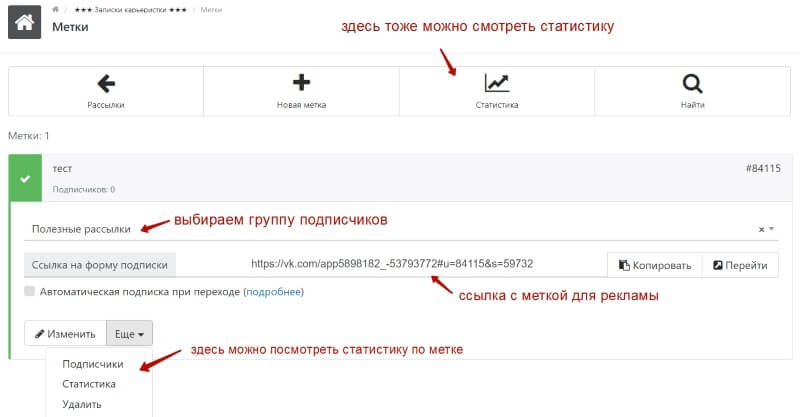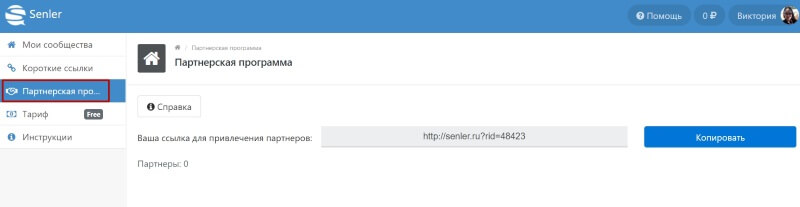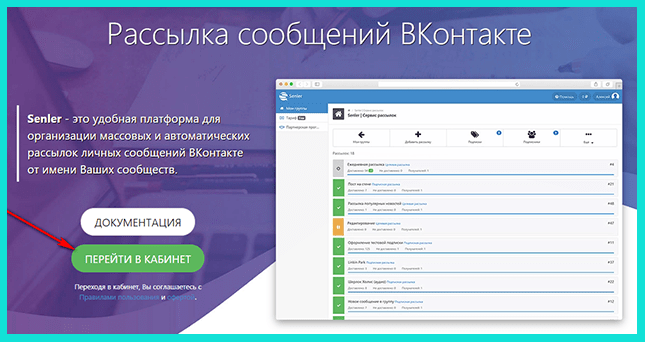45
показов
29K
открытий
2
репоста
Хотите разобраться в том, как настроить Senler в группе ВКонтакте? Читайте наш чек-лист и применяйте этот полезный сервис для своего бизнеса.
Особенности Senler
Итак, вы решили подключить сервис Senler для своей группы в ВКонтакте. Вас устроит удобный интерфейс, понятный даже новичку.
Бесплатный тариф подразумевает рассылку до 150 сообщений. Что неплохо, потому, что в бесплатной версии есть все тоже самое, что и в платных.
У Senler есть три типа рассылок.
- Групповая рассылка — сообщения пользователям, подписавшимся на рассылку группы.
- Автосообщения — цепочка сообщений для прогрева аудитории.
- Целевая рассылка — сообщения приходят заранее выбранным подписчикам сообщества. Например, если нужно оповестить об акции.
Как подключить Senler
С особенностями разобрались. Теперь давайте разберемся, как подключить сервис к своей группе ВКонтакте.
Для начала, зарегистрируйтесь на сайте senler.ru. После регистрации вас отправят прямиком в сервис. Нажимаете кнопку “подключить сообщество” и выбираете то, которое нужно.
Даете все необходимые доступы приложению:
Создайте группу подписчиков, для того, чтобы внутри нее можно было отправлять сообщения. Можно сделать одну общую группу, но лучше создавать отдельные, под каждую цель. Так получится сделать сегментированную базу.
Далее вносите информацию и картинки в группу сообщений в поля.
Выбираете название. Можно тезисно, чтобы не запутаться потом. Придумайте заголовок. Кстати, если заголовок совпадает с названием, то оставьте поле «Заголовок» пустым.
Добавляете подходящее изображение.
Добавьте описание. Расскажите о том какое у вас есть выгодное предложение для пользователя, подписавшегося на рассылку. Не забудьте добавлять переменные, например — имя, чтобы создать ощущение индивидуального подхода.
Не забудьте про кнопки. Их можно просто оставить со скучным “подписаться” и “отписаться”. Можно добавить что-то поинтереснее. В пределах разумного, конечно.
Нажмите “сохранить”.
В результате у вас будет ссылка на страницу подписки.
Посмотрите как она выглядит. Эту ссылку можно будет использовать в рекламных объявлениях. Проверьте, все ли нормально.
Создание цепочки сообщений
После того, как вы создадите группу подписчиков, можно приступать к созданию цепочки сообщений.
Выбираете в меню “цепочка сообщений”, потом “ новая рассылка”.
Всплывет подсказка, в которой нужно выбрать подходящий тип рассылки.
В названии цепочки можно написать ее номер (у вас скорее всего их будет много, так что лучше приступить к нумерации сейчас). Также можно кратко описать в чем суть рассылки. Название пользователи не увидят.
Не забудьте, кстати, кнопку “отписаться” во вкладках “переменные”.
После этого активируйте рассылку
Можно отправить сообщение себе, на всякий случай, чтобы проверить все ли в порядке.
Как видите, интерфейс не сложный. Можно делать групповые рассылки. Также в функционал входит много разных фишек, в том числе чат-бот.
Для этого нужно добавить этот инструмент и дать ему название.
Потом нужно создать сообщение и ответы к нему. Напишите пользователю предложение и дайте ему возможность ответить. Подумайте над кнопками, с помощью которых вам будут отвечать. Например, “да” или “нет”, “хочу” или “не хочу”.
Чат-бот — это тема для отдельной статьи. Мы ее обязательно напишем и расскажем вам все об этом классном инструменте подробно.
Надеемся, мы смогли вам помочь и разобраться как настроить Senler. Если хотите, чтобы мы сделали всю работу для привлечения горячих лидов и повышения продаж, то свяжитесь с нами. Менеджеры ответят на вопросы.
Senler — это сервис рассылок сообщений в ВКонтакте.
Сервис предоставляет возможность подписывать потенциальных клиентов в vk на интересующую их информацию, то есть на рассылку. Это нужно, чтобы потом отправлять любое количество сообщений в автоматическом режиме, прогревать и продавать.
И я рекомендую не тянуть, а сразу тестировать сервис, ссылка для входа: senler.ru
Функции и особенности
Перед тем, как рассказывать о пользовании Сенлером, кратко пробегусь по его основным функциям и особенностям.
Функция 1. Групповая рассылка
Это логично, но на всякий случай — один и тот же текст можно отправить огромному количеству людей, предварительно собрав их в базу. Это значительно упрощает и ускоряет сам процесс переписки.
Функция 2. Автосообщения
Создается серия писем для «прогревания» целевой аудитории и отправляется поочередно, с учетом заданного промежутка времени и прочих параметров. То есть это возможность создать свою автоворонку.
Функция 3. Локальные, целевые письма
Создаются автором однократно при необходимости (например, известить о будущей акции). Отсылаются в запланированное время выбранным участникам Вашего сообщества.
Функция 4. Чат-бот
Используется для выделения из общего числа подписчиков какой-то части по ключевым фразам. Бот в рассылках полезен, когда необходимо сегментировать аудиторию по определенному признаку. Например, для разных тарифов или условий участия.
Функция 5. Высокая доставляемость
Разработчики обещают 100% доставляемость сообщений. Но на самом деле это зависит не от них, а от самого Вконтакте. Поэтому маркетинговая уловка, не больше.
Функция 6. Персонализация
То есть возможность обратиться к клиенту по имени, выбрать город или страну, в которой он проживает и другие детали. Это дает ощущение, что Вы знаете его лично и повышает конверсию.
Функция 7. Официальные методы
Сообщения не являются спамом, так как рассылаются только с согласия участника. Но опять же, это присуще всем аналогичным рассыльщикам Вконтакте.
Функция 8. Статистика
На платформе предусмотрен анализ всех Ваших действий. Ведь статистика рулит бизнесом: нет цифр — нет управления. И это очень удобный момент в Сенлере.
Функция 9. Медиавложения
Прекрасная возможность добавлять медиафайлы к переписке (музыку, голосовые сообщения, видео, гифки, фото). Это делает ее визуально привлекательнее для подписчиков.
Функция 10. Виджет
На стене сообщества можно установить кнопки с призывом к действию с помощью виджета в приложении Сенлер. Таким образом участник сообщества может сам выбрать, на какие рассылки или новости ему подписаться.
Функция 11. Планирование
В Senler есть удобная функция — планировать время для рассылки. Это дает возможность прицельного воздействия на собственную ЦА, отправляя сообщения в активное время и создавать отложенные рассылки.
Функция 12. Настройка доступа
Позволяет Вам делегировать работу одному или нескольким администраторам, что очень удобно. Особенно, когда специалисты со стороны — это временная мера.
Тарифы
Тарифы весьма гибкие. Выбирайте любое количество сообщений, которые планируете отправлять. На сайте есть бегунок, который позволяет выбрать нужное количество под себя.
В таблице ниже я собрала границы цен, внутри диапазона на сайте Сенлера разбивка более детальная.
| Количество сообщений в сутки | Стоимость в месяц (руб) |
| 150 | бесплатно |
| от 2 000 до 10 000 | 150 — 600 |
| от 15 000 до 30 000 | 900 – 1 800 |
| от 40 000 до 100 000 | 2 400 – 6 000 |
| от 120 000 до 300 000 | 7 200 — 16 500 |
| от 350 000 до 2 000 000 | 19 250 – 100 000 |
Можно для начала воспользоваться бесплатным тарифом, протестировать систему, а потом переходить на платный. Перейти с тарифа на тариф можно в любое время.
Интересно. Вы можете быстро и безопасно продвинуть свою соцсеть за счет накрутки лайков, репостов и просмотров на публикации. Это недорогой и безопасный способ, который не заставит долго ждать результата. И самое главное, Вы сможете увеличить охваты и получить горячую целевую аудиторию. Кликайте и пользуйтесь бесплатно -> TapLike
Основа этой статьи — практическое использование. И моя цель — помочь Вам в максимально короткие сроки освоить сервис рассылок и начать получать прибыль. На собственном примере расскажу, как это сделать. Итак, инструкция.
Шаг 1. Подключаем
Рассказываю, как подключить Сенлер. Для работы с приложением Вам нужна группа в Вк. Далее зарегистрируйтесь на сайте senler.ru. И так как процесс регистрации простой, как две копейки, описывать его я не буду.
После регистрации Вы попадаете в сервис. В левом верхнем углу нажимаете «Подключить сообщество». Далее выбираете свое.
Шаг 2. Создаем группу подписчиков
Сначала разберемся с тем, кому ее будем отправлять. Собираем базу, то есть создаем группу подписчиков — это адресная книга (наподобие емейл маркетинга), в которую попадают Ваши потенциальные покупатели.
Переходим к практике, создаем новую группу подписчиков, внутри которой будем отправлять автосообщения.
Для этого заходите в «Мои сообщества». Слева во вкладке выбирайте «Группы подписчиков», справа сверху «плюсик»- добавить новую группу. Кстати, внутри есть хорошие подсказки.
Далее в развернутом поле просто заполняйте поля, кстати, это нужно делать таким образом, чтобы привлекать внимание потенциальных клиентов и разжигать у ниж желание подписаться.
- Название группы. Пишите конкретно и понятно;
- Изображение. Подбирайте креативное, связанное с темой предложения;
- Описание. Расскажите о выгодах, которые получит клиент, подписавшись на рассылку, выделяйте списки для восприятия;
- Текст кнопки. Его можно изменить, подходите творчески к процессу, например «Вступайте в семью практиков».
Вот и все, нажимайте «Сохранить». После этого сразу получите ссылку на страницу подписки. Обязательно протестируйте ее, откройте в отдельной вкладке. Посмотрите, как смотрится текст, все ли пробелы на месте, может быть что-то упустили.
Эту ссылку потом можно вставлять в своих постах, рекламных объявлениях. Это первый шажочек покупателя в сторону Вашего бизнеса.
Что видно клиенту:
Шаг 3. Создаем цепочку сообщений
Для этого слева в меню выбирайте – «Цепочка сообщений». Далее кликаем «Создать новую» (нажать на плюсик справа). После этого перед Вами разворачивается поле с подсказками.
В названии цепочки я рекомендую указать номер и короткое описание про что рассылка. Это необходимо для того, чтобы не запутаться в дальнейшем. И да, эти названия никто, кроме Вас, не увидит.
Все остальное заполнение аналогично предыдущему шагу, поэтому детально не расписываю.
И не забудьте про кнопку «Отписаться». Ее можно найти во вкладке «Переменные». Есть возможность проявить креатив — поменять слова. Не просто «Отписаться» — скажем: «Если не хотите быть с нами, жмите».
Не игнорируйте эту кнопку. Если тема интересна визави, он будет Вашим подписчиком, если нет – предоставьте ему возможность уйти от Вас.
Обратите внимание на настройки. Для цепочки выбирайте «Автосообщение». Также следует выбрать нужную группу подписчиков, которой собираетесь отправлять цепочку.
Кстати, первое сообщение отправляйте сразу, без отложенного тайминга. Чтобы оно пришло в то же мгновение, когда человек подписался на нашу цепочку. Остальные же созданные сообщения распределите по времени.
Осталось «Сохранить» и «Активировать». Без активации цепочка не сработает. Если что-то нужно откорректировать, остановите рассылку, а потом опять активируйте.
И обязательно проверьте. В этом чудесном сервисе есть возможность оправлять текст себе. Посмотрите с разных устройств, особенно, если работаете на компьютере.
Второе письмо делаете по этому же принципу, однако, не забудьте отложить на 23 часа. Чтобы не засыпать человека грудой писем, отправляйте не более 1 в сутки (за исключением вебинаров).
Третье сообщение отложите по таймингу на 1 день, 23 часа и т.д. Устанавливайте время, исходя из активности Ваших подписчиков.
Шаг 4. Настраиваем чат-бота
Как сделать рассылку — разобрались. Теперь рассмотрим еще один полезный инструмент сервиса – чат-бот. Он работает в связке: кодовое слово – конкретная информация в рассылке.
На мой взгляд это полезный инструмент, которые не все используют в полной мере. Для того, чтобы разобраться, как создать бота, как он работает, разберем на примере.
Итак, стратегия Вашего продвижения и начало воронки – бесплатная игра. И скажем, в промопосте Вы описываете игру. В финале делаете призыв: «Кто хочет ярко и с пользой провести время – проходите по ссылке — пишите ИГРА».
Далее клиент пишет ключевое слово «игра», и ему тут же в личные сообщения приходит ссылка для регистрации в закрытой группе.
Чтобы реализовать такой сценарий, скопируйте ссылку на сообщения в Вашей группе. Чтобы клиент, пройдя по ссылке, написал «Игра» уже Вам в сообщения в паблике.
Для этого зайдите в свою группу – «Написать сообщение». В диалоговом окне — «Перейти к диалогу с сообществом» нажмите правой кнопкой мыши и выберите – «Копировать адрес ссылки».
Теперь приступаем к настройке бота. Для этого создайте группу подписчиков с названием «Игра». Поставьте галочку «Скрытая группа» и «Количество участников». Картинку можно не размещать.
Главная особенность настройки чат-боты: зайдите во вкладку «Дополнительно» и пропишите ключевое слово. Внизу уберите галочку «Показывать уведомление».
После чего, подобно цепочке, создаем новую рассылку. Выбирайте «Автосообщение», скрытую группу «Игра». После этого кликаете «Сохранить» и «Активировать».
Теперь осталась лишь проверка чат-бота. В Вашем объявлении есть призыв вписаться в игру и ссылка на диалоги в сообщество.
Пройдите по этой ссылке. Напишите «Игра», и Вам в личные сообщения тут же придет нужное послание.
Чат-бот бывает особенно полезен, если Вы предоставляете право выбора. Например, в игре 3 команды, у каждой команды свои условия.
Также, как вариант, клиент может выбрать условия оплаты какого-либо продукта. Например, пакет «Стандарт» или пакет «VIP».
Коротко о главном
В заключении хочу сказать, если Ваша целевая аудитория есть в Вконтакте, то обязательно тестируйте сервис рассылок Сенлер. И вот еще несколько аргументов, чтобы им пользоваться:
- Большая открываемость (до 80%) и доставляемость писем;
- Дружелюбный, понятный интерфейс;
- Бесплатная версия с полным функционалом;
- Гибкие тарифы с приятными ценами;
- Отличная техническая поддержка;
- Быстрое реагирование на диалог с клиентом.
Плюсов хоть и достаточно, но мой отзыв будет такой: фактически этот сервис такой же, как и все другие. И вообще сейчас все игроки на этом рынке одинаковые. Единственная разница — это интерфейс.
Полезные советы
Если Вы настроены серьезно к использованию сервиса, и уже думаете, какую рассылку запускать через Сенлер, то поделюсь с Вами несколькими советами из моей практики.
- Не сокращаете ссылки. Проходя по такой ссылке с телефона, пользователь попадает в браузер, а это угроза потери лида;
- Выделяйте. Отделяйте ссылки или важные части текста пробелами, чтобы они были визуально выделены;
- Миксуйте. Комбинируйте авторассылки, чат-боты и однократные сообщения (например, об акциях);
- Персонализируйте. Используйте прекрасную возможность, обращаться к потенциальным покупателям по имени.
Нашли ошибку в тексте? Выделите фрагмент и нажмите ctrl+enter
Senler – сервис для рассылки сообщений и настройки чат-ботов во ВКонтакте. С ним удобно автоматизировать воронку продаж и проще вести бизнес в соцсети.
Как настроить Senler, быстро и без лишней головной боли запустить рассылку, делегировать часть работы чат-боту и сделать рабочий день эффективнее – в этой статье.
Для регистрации нужен аккаунт во ВКонтакте. С его помощью авторизуетесь в сервисе и получаете доступ ко всему функционалу из личного кабинета. Это удобно, так как в дальнейшем все равно пришлось бы подключать ВК, ведь Senler работает только с этой соцсетью.
Предоставьте разрешения, нужные для работы сервиса, и сможете добавить в кабинет все ваши группы и сообщества.
Вам понадобится разрешить:
- Доступ к сообщениям сообщества. Senler сможет работать с сообщениями от имени сообщества.
- Доступ к фотографиям и документам. Senler сможет прикреплять к сообщениям файлы и медиа.
- Доступ к управлению сообществом. Senler сможет настроить работу с API для корректной работы.
Как быстро настроить рассылку сообщений в Senler
Подключите сообщество. После регистрации в личном кабинете кликните «Подключить сообщество».
Создайте базу адресатов. Вам нужны подписчики. Не путайте с участниками сообщества. В Senler подписчик – это человек, который подписался на рассылку. Подписчиков на рассылку надо набирать из участников сообщества угрозами путем убеждения – предлагать плюшки, обещать делиться инсайтами, эксклюзивом или специальными новостями.
Вы не должны писать одно сообщение всем потенциальным подписчикам. Когда будете настраивать цепочку сообщений в Senler, сможете отсортировать их по полу, возрасту, местоположению и подготовить письма для каждого сегмента аудитории. Так ваш посыл будет воспринят получателем намного лояльнее.
Если хотите получить больше подробной информации о вашей целевой аудитории, чем предлагает Senler, используйте парсеры. Pepper.Ninja – подходящий инструмент. Функция «Кто мой клиент 3.0» проанализирует подписчиков сообщества и покажет подробную аналитику. Полученный список можно сегментировать по полу, возрасту, стране проживания, интересам, ближайшим дням рождениям и десятку других параметров.
Когда знаете подробности об аудитории, легче создавать точное
и эффективное предложение для рассылкиРегистрируйтесь в Pepper.Ninja из этой статьи – у вас будет 3 дня бесплатного доступа к сервису и месяц в подарок при покупке любого тарифа сроком от 1 месяца.
Создайте «Группы подписчиков». Вкладка находится в левом боковом меню. Здесь можно сегментировать аудиторию для создания таргетированной рассылки. Каждый подписчик может находиться в нескольких группах одновременно или не состоять ни в одной – это зависит от вашего желания, задач рассылки и необходимой целевой аудитории.
Итак, у вас есть база потенциальных подписчиков – вы ее сегментировали в Senler или с помощью Pepper.Ninja, либо используя все инструменты. Теперь приступайте к настройкам сообщения, которое должно убедить аудиторию принять вашу рассылку.
В правом верхнем углу кликните «Новая группа». Вы перейдете на страницу с настройками.
Основные настройки для рассылки Senler в ВК
Название. В этом поле введите название группы. Пользователи его не увидят – оно рабочее и будет отображаться только в личном кабинете. Дайте максимально простое и понятное название, чтобы не запутаться в дальнейшем, когда групп станет больше.
Заголовок. Его увидит пользователь на странице подписки на рассылку. Если заголовок совпадает с названием группы, эту строку можно не заполнять.
Баннер. Вы можете вставить ссылку или загрузить изображение/видео на страницу подписки. Рекомендуемый размер баннера – 770 х 340 пикселей. Совет: храните изображение на своем хостинге, чтобы не терять в качестве из-за сжатия файла на стороне ВК.
Описание. Текст на странице подписки. Коротко и ясно опишите выгоды пользователя от подписки на рассылку. Примеры и формулы хорошего рекламного предложения читайте в статье «Как писать продающие посты: 15 формул и 5 советов».
Описание можно и нужно таргетировать на разную аудиторию, чтобы повысить эффективность подписной страницы. Тем более в Senler есть все возможности для этого, а именно – персональные переменные.
Например, добавьте переменную «Имя» или «Полное имя» – вы обратитесь по имени к пользователю ВК со страницы подписки. Или создайте 2 разных текста – для мужчин и женщин. По одной и той же ссылке пользователи разного пола увидят разные сообщения.
Текст кнопки. Вместо «Подписаться» и «Отписаться» можно написать свой вариант. Например, «Хочу и буду» и «Обойдусь, жил же как-то».
Платная подписка. Включите эту функцию, и пользователь сможет подписаться на рассылку только после оплаты – ежемесячной или даже ежедневной. Если подписчик не оплатит рассылку, он автоматически будет исключен из группы. Интересная фишка: с помощью переменной можете установить индивидуальную стоимость рассылки для каждого подписчика. Удобно, например, если пользуетесь виджетами в сообществе, которые добавляют участникам баллы за активность на странице. Эти баллы можно обменять на скидку в платной подписке.
Жмите «Сохранить» внизу страницы настроек. Во всплывающем окне вы сможете скопировать ссылку на подписную страницу или перейти по ней и убедиться, что все выглядит и работает как надо.
В этом же окне есть пункт «Автоматическая подписка при переходе». Если его отметить, будет создана специальная ссылка, по которой кнопка «Подписаться» нажимается автоматически.
Важно: если пользователь впервые подписывается на рассылку, он все равно должен будет разрешить сообществу отправлять ему сообщения. Не советую использовать эту функцию в рекламных объявлениях. Легко потерять потенциальных подписчиков из-за негативной реакции на то, что окно разрешения сообщений появилось раньше, чем пользователь ознакомился с предложением.
Дополнительные настройки для рассылки Senler в ВК
Здесь настраивайте события после подписки на рассылку.
Добавление в бота. Со страницы подписки пользователь переходит в чат-бот. Для запуска этой функции у вас должен быть настроенный чат-бот в Senler. Чат-боты – это одна из дополнительных возможностей сервиса, на которой остановимся позже.
Можно добавить несколько ботов.
Автоисключение. Например, у вас есть 2 группы подписчиков – бесплатная «Общая» и платная «Оплатившие». С последними вы не просто делитесь опытом, а реально помогаете участникам разобраться и применить навыки на практике. Когда человек подписывается на рассылку платной группы, его можно автоматически удалить из бесплатной. Укажите в настройках группы «Оплатившие» автоисключение из «Общей».
Групп для автоматического исключения может быть несколько.
Ограничение времени подписки. Укажите период доступа к подписке. Например, доступ для тех, кто оплатил самый дешевый пакет курса, ограничен 3 месяцами. Подписчики более дорогого пакета могут иметь более длительный доступ к обучающему курсу.
Ценность конверсии. С помощью этой настройки Senler вы можете посчитать прибыль, которую вы получаете от клиента за все время подписки, до окончательной утраты активности или отписки от рассылки. Чтобы это сделать, нужно подключить пиксель. Как это сделать, можно прочитать в справке об интеграции пикселя ВК в сервисе и в нашей статье «Как установить пиксель ВКонтакте: инструкция для бизнеса».
Ссылки на страницы после отмены или оформления подписки. Пользователь перейдет по той или иной ссылке в зависимости от своих действий – подписки или отмены рассылки.
В ссылки вы можете добавить ID пользователя, ID группы подписчиков, UTM-метки. Динамические параметры в ссылках помогут отслеживать подписки, отписки, точки входа пользователя на сайт. Как добавить в ссылку UTM-метку, читайте в статье «UTM-метки: что это, как использовать и почему они так важны».
Показ уведомлений. Здесь вы можете настроить текст уведомлений и кнопок подписки/отписки. Пользователю придут уведомления об оформлении или отмене подписки. На каждую кнопку в рассылке вы можете задать свой текст. Например, вместо «Подписаться» – «Присоединяйтесь к команде», вместо «Отписаться» – «Я устал, я ухожу». Вы ограничены только цензурой соцсети.
Теги. Это функция для вашего удобства. Вы можете добавить теги для быстрого поиска среди большого количества групп подписчиков.
Сообщение с призывом подписаться для разных групп участников готово. Сохраните настройки и можете запускать сообщение.
Во всплывающем окне сохранения настроек есть пункт «Перейти по ссылке». Обязательно перейдите по ссылке самостоятельно с разных устройств, мужских и женских аккаунтов, чтобы убедиться, что все работает как надо: обращение к подписчикам по имени, для мужчин и женщин показываются разные сообщения, ссылки работают.
Теперь приступим к настройкам самой рассылки.
Настройки цепочки сообщений
В левом боковом меню выберите вкладку «Цепочки сообщений», затем сверху справа кликните «Новая рассылка».
У вас появится выбор – запустить целевую или разовую рассылку.
Важно: рассылка сторонних коммерческих и политических рекламных сообщений запрещена правилами ВК, пунктом 5.13.4. Рассылка должна быть связана с тематикой сообщества
Разовая рассылка. Можно запустить рассылку на всю базу подписчиков либо на сегмент аудитории, выбранный с помощью фильтров. Фильтров десятки: от тех, кто не перешел по ссылке в объявлении, до тех, кто ошибся в боте. Вы можете указать пол, возраст, семейное положение пользователей, которые получат сообщение.
Выберите дату и время, когда хотите запустить рассылку, но знайте, что список получателей может измениться. Если на рассылку подпишутся новые люди, подходящие под выбранные фильтры, они тоже получат письмо. Если кто-то отпишется – письмо ему не придет.
Целевая рассылка. Вы можете добавить собственный список получателей. Учтите, если пользователь не давал разрешение на получение писем от сообщества, есть он в вашем списке или нет – письмо он не получит.
Выберите дату и время, когда рассылка будет отправлена. Важный момент: список получателей формируется, когда вы задаете настройки. Если после сохранения добавятся новые подписчики, в этот список они не попадут. Но до начала рассылки вы всегда можете изменить настройки.
И в первом и во втором варианте рассылки, когда создаете сообщение, у вас есть возможность добавить:
- Файлы. Можно добавить фотографии, аудио и видеозаписи, документы, прикрепить ссылку на вложение во ВКонтакте.
- Переменные. Большой выбор переменных для персонализации сообщений или розыгрыша призов. Например, переменная «Случайная цифра» отправит пользователю рандомное число от 1 до 9999.
- Шаблоны. Если у вас их еще нет, здесь вы сможете их создать, а затем использовать для быстрого набора сообщений.
Также в настройках рассылки есть подпункты:
- Считать переходы по ссылкам. Чтобы ссылки можно было отследить, сервис автоматически их преобразует в специальный формат. Функция работает только со ссылками, которые начинаются на http или https.
- Не создавать сниппет. Если включите – в сообщении не будет иллюстрации ссылки, в том числе обложки статьи.
Senler не ограничивается одной лишь рассылкой. В сервисе есть дополнительные возможности для аналитики рассылок и набор инструментов для бизнеса во ВКонтакте.
Интересные возможности Senler
Сервис Senler для бизнеса во ВКонтакте – это целый набор инструментов.
Чат-боты Senler
Помогают разгрузить SMM-щика, немного избавить его от рутины. Правильно настроенный чат-бот автоматически сегментирует аудиторию по ключевым фразам с помощью диалога. Например, отделяет тех, кто готов купить прямо сейчас, от тех, кто рассматривает разные предложения. Или предлагает пользователю разные тарифы.
Сценариев для чат-бота – сотни. Они зависят от целей бизнеса, фантазии и грамотной реализации.
Как это работает: Чат-бот задает вопрос и предлагает несколько вариантов ответа. Пользователь отвечает. Чат-бот либо выдает решение, либо уточняет запрос. Чат-бот отвечает на часто задаваемые вопросы и передает потенциального клиента ответственному человеку только в сложных случаях, когда не может самостоятельно принять заказ или выбрать подходящую подборку товаров для клиента.
Пример чат-бота от Senler: как работает
и как выглядит у пользователя
Чат-бота можно создать внутри Senler во вкладке «Чат-боты». Пошаговые подсказки облегчают процесс.
Виджет Senler
Еще один отличный инструмент автоматизации рутины. Виджеты добавляют на страницу во ВКонтакте новые блоки с товарами, приветствуют подписчиков по имени, помогают проводить конкурсы и акции, показывают отзывы клиентов о компании и важные сообщения.
Приложение с виджетами Senler можно найти в каталоге рекомендованных приложений ВК.
Как и какие виджеты можно подключить в Senler и чем они хороши, подробно читайте в статье «Виджеты в ВК: как добавлять, настраивать и использовать в бизнесе». В конце статьи – как раз о виджетах Senler.
Статистика Senler
Чтобы вы могли анализировать количество отправленных писем, подписки и отписки от рассылки, Senler собирает собственную статистику в одноименной вкладке. Данные можно фильтровать для быстрого поиска информации.
Интеграции Senler
Вы можете подключить к сервису Яндекс.Метрику и Google Analytics, VK Pay и ЮMoney, пиксель ВКонтакте и другие сервисы, которые помогут клиентам оплачивать ваши услуги, а вам – анализировать ситуацию.
Даю слово – это не реклама Senler, за нее не платили и ни с кем из создателей сервиса я не знаком. Это обзор, а не поиск плюсов и минусов по сравнению с конкурентами. Сервис сделан для людей от души, как и SMMplanner. Большой набор инструментов в одном месте удобен для тех, кто ценит свое время и время своих клиентов.
В SMMplanner, кроме автопостинга во множество соцсетей, есть аналитика постов, командная работа, репосты в соцсети из RSS-ленты сайта, интегрированные фото и видеоредакторы и другие инструменты для быстрой и эффективной работы. Регистрируйтесь по ссылке, чтобы получить 2 недели доступа к профессиональному тарифу вместо одной и изучить на практике все возможности сервиса. Затем делайте выбор – один из тарифов или бесплатная версия SMMplanner.
А чтобы подробнее изучить возможности Senler, научиться настраивать и начать использовать чат-боты и рассылки, приходите на 14-дневный практический курс «Рассылки, чат-боты и автоворонки ВКонтакте» от SMM.school. Это самое актуальное руководство по автоматическим инструментам для продвижения бизнеса в ВК на данный момент.
Больше об инструментах продвижения и автоматизации – в нашем блоге.
Потенциальный клиент проходит, как правило, гораздо больше этапов, чем «увидел лид-форму – заполнил – отправил». Особенно в соцсетях, где аудитория «холодная», не готовая сразу к серьезным решениям.
Потенциального клиента нужно вести за руку через все этапы, выявлять его намерения и выдавать небольшими порциями информацию. Так, чтобы помочь ему понять свою потребность и ненавязчиво подтолкнуть к принятию решения. Это возможно с помощью рассылок ВКонтакте.
В этой статье – подробный алгоритм, как создавать рассылки ВКонтакте.
Что такое автоматизированная рассылка ВКонтакте
Это цепочки сообщений, логически связанные между собой, которые отправляются целевой аудитории. Порядок и временные интервалы отправки вы определяете сами.
Кто именно получает эти сообщения?
Во-первых, пользователи, которые уже сами отправляли сообщения вашему сообществу. Как подписчики, так и все остальные.
Во-вторых, те, кто подписался на рассылку и разрешил присылать сообщения в личку – они однозначно заинтересованы.
Пользователи могут подписываться со страницы сообщества – через стандартное меню или кнопку действия:
А также через посты в паблике и таргетированные объявления, в которые вы добавите ссылку на приложение Senler. Вот пример такого объявления:
Как настраивать все способы подписки, мы рассмотрим далее в статье.
Когда пользователь пытается подписаться любым из способов, он видит стандартное окно ВКонтакте, где приложение запрашивает его разрешение на отправку сообщений:
Так выглядит рассылка глазами подписчиков. Далее переходим к самой «кухне».
Прежде проясним, что нужно для создания рассылки.
С чего начать
Во-первых, сообщество, от имени которого будут отправляться сообщения. Статус – открытая группа или страница. Во-вторых, сервис автоматизированной рассылки ВКонтакте.
По результатам опроса подписчиков паблика TargetHunter, самый популярный сервис рассылок – Senler.
Это приложение позволит привлекать подписчиков из соцсети. С технической точки зрения оно не сложное даже для тех, кто только начинает работать с рассылками.
Добавить приложение Senler в сообщество могут только администраторы в меню «Управление».
Нажмите «Добавить».
После добавления настройте, как приложение будет выглядеть в «Меню», то есть виджет. Для этого найдите в настройках сообщества раздел «Меню», загрузите обложку (1) и впишите текст кнопки (2). Лучше приложение скрыть от подписчиков, пока вы его не настроите (3). Главное – не забыть снова сделать видимым после запуска.
Название кнопки не должно превышать 20 символов. Минимальный размер обложки – 376х256.
Далее переходим к созданию рассылки ВКонтакте с помощью сервиса Senler.
В приложении Senler подключите сообщество, от имени которого хотите делать рассылки.
В новом окне откроется сайт senler.ru, где вы выбираете нужное управляемое сообщество.
Откройте доступ:
После этого вы создаете рассылку в интерфейсе Senler.
Создание подписной страницы (формы подписки)
На эту страницу пользователь попадает после клика по ссылке подписки. Другими словами, это лендинг ВКонтакте, который состоит из основных конверсионных элементов.
Пользователь принимает решение – подписаться или пройти мимо. Всё зависит от того, насколько убедительным будет контент на этой странице.
Ваша задача – не упустить момент и сконвертировать пользователя в подписчика. Для этого:
- Используйте эмоциональные фото или изображения продукта – в зависимости от того, что ожидает ваша целевая аудитория.
- Составьте цепляющий и емкий заголовок.
- В тексте отразите главные преимущества продукта.
- Используйте сильный призыв к действию, который побудит пользователя подписаться.
Итак, создаем форму подписки в Senler. Группы подписчиков → Новая группа.
В открывшемся окне заполняем элементы формы подписки и загружаем визуальные материалы:
Обратите внимание на кнопку «Переменные».
Они позволяют подставлять автоматически в текст имя пользователя, город и другие данные, которые указаны в его профиле ВКонтакте. Даже писать разные предложения в тексте для мужчин и женщин. Так обращение получается максимально персонализированным.
Далее переходим непосредственно к автоматизированной рассылке.
Создание базовой воронки
Это сообщения, которые получат все пользователи, которые намеренно подписались на вас.
Создайте нового бота в разделе «Чат-боты».
Затем придумайте первое в цепочке сообщение.
Письмо-приветствие
Вы представляетесь аудитории, кратко говорите о продукте и о том, почему на вас стоит подписаться.
Название сообщения – только для вас, для упорядочения информации о воронке.
Вы можете также:
- Прикрепить фото или видео
- Использовать переменные, как и в тексте формы (например, обратиться к пользователю по имени)
- Добавить кнопку с важным действием. Если сомневаетесь, какое действие зашивать, протестируйте разные.
Еще одна фишка Senler – возможность менять цвет кнопок. По умолчанию он синий, как все кнопки ВКонтакте.
В первом сообщении важно вовлечь пользователя в диалог, заинтересовать, дать возможность ему узнать всё, что его может заинтересовать для продолжения знакомства с вами.
Не стоит сразу вываливать всю информацию в чат-боте – так не понятно, почему пользователь ушел без подписки, если такое случится. А значит, не понятно, как его вернуть.
Сегментация аудитории
По идее количество сегментов зависит от того, сколько кнопок вы добавили в приветственное сообщение.
Допустим, варианта два – сделать покупку, просто читать рассылку (аудитория заинтересована, но пока не готова покупать). Получается два основных сегмента.
Далее тем, кто просто стал подписчиком, стоит направить сегментирующее сообщение. Задайте вопрос, по ответам на который можно разбить аудиторию на сегменты. Так будет проще ориентироваться на конкретные потребности в рассылке и делать более нацеленные предложения.
Вот пример сегментации по готовности к покупке. Текст сообщения:
«%username%, добрый день! Спасибо, что выбрали нашу школу английского языка. Мы готовы делиться с вами одним лайфхаком в день о том, как быстрее выучить язык.
Мы рады ученикам с любым уровнем подготовки. Чтобы получить от нас максимальную пользу, расскажите, как у вас дела с английским на данном этапе?»
Можно также сегментировать по роду деятельности, по интересу к конкретным продуктам. Главное, чтобы в сегментации был смысл: разные группы аудитории действительно предполагали разный подход, и вы применяли его далее в воронке – создали разные ветки сообщений.
Чтобы пользователь думал: «Это именно то, что мне нужно». В таком случае вероятность конверсии возрастает в разы.
Точно стоит отделять тех, кто уже купил, от потенциальных клиентов.
Ну и дальше дело техники: настройте пометку тегами, чтобы по нажатию на кнопки пользователям присваивалась нужная категория в Senler и отправлялись нужные сообщения.
Используйте блок «Действие» в меню бота.
Настройка последовательности сообщений
Важно, чтобы сообщения были логически связаны между собой внутри цепочек. В зависимости от намерений пользователей из разных сегментов, пропишите под них автоматические сообщения.
Покажем на нашем примере с курсами английского.
Когда сообщения чат-бота для всех сегментов готовы, прикрепите этого бота к ранее созданной форме подписки в меню «Группы подписчиков».
Как вариант, можно создать для каждого типа аудитории разные формы подписки и разных ботов. В том числе для тестирования.
Автоответ на сообщения в чате
Это сообщения пользователей, которые впервые задали вопрос в личку сообщества. Чтобы они получили мгновенную обратную связь, настройте автоответ о том, что вы обязательно ответите на его сообщение в течение определенного времени (с указанием конкретного интервала).
Продумайте для таких пользователей отдельную цепочку сообщений, чтобы замотивировать тоже подписаться. Это более «холодная» аудитория, поэтому для неё нужен другой контент.
Например, можно предложить ознакомиться с полезной и / или интересной информацией или продуктом, чтобы ожидание ответа прошло незаметно.
Примерно на следующий день после решения вопроса пользователя можно предложить ему познакомиться поближе – делиться полезными материалами в личку. При этом помните, что он не должен соглашаться. Дайте ему варианты выбора, что-то вроде: «Да, подпишите меня на рассылку!», «Нет, не хочу рассылки», «Подумаю об этом завтра».
Пользователей первой категории добавьте в базовую воронку. Для вторых настройте автоответ о том, что будете рады ответить на их вопросы и в будущем, но ничего присылать не будете, раз они этого не хотят. Тем, кто еще не определился, можно предложить подписаться через некоторое время. В любом случае не будьте назойливы – этого никто не любит.
Теперь – рекомендации, которые применимы ко всем сообщениям.
1) Не обрывайте сообщение на полуслове. Вспомните, в диалогах показывается только часть сообщения. Насколько корректной она будет, от этого зависит, прочтет ли сообщение пользователь.
2) В каждое сообщение добавляйте кнопку отписки. Во-первых, это правило этикета в сети, во-вторых, правило ВКонтакте. Нужно всегда давать пользователю выбор и не стоит навязывать что-либо.
Например, чтобы узнать реакцию подписчиков на информационное сообщение, можно в него добавить две кнопки: «Спасибо, интересно» и «Не интересует» (либо похожего содержания). Соответственно, для второго варианта в следующих сообщениях дать возможность отписаться.
3) Смайлы хороши, но в меру. Основной посыл закладывайте в тексте.
4) Иногда по каким-либо причинам кнопки чат-ботов не отображаются на смартфонах. Например, пользователь пользуется старым приложением ВКонтакте. Чтобы не терять его как потенциального подписчика, в конце первого сообщения можно сделать такую отсылку:
«Воспользоваться всеми возможностями нашего бота помогут кнопки. Если у вас они не отображаются, попробуйте следующее:
- Обновите приложение VK в магазине приложений AppStore или PlayMarket
- Зайдите с другого телефона или компьютера».
5) Если пользователи получали следующие сообщения только тогда, когда прочитают те, которые вы им уже отправили, настройте в Senler следующие функции:
- Таймер – в нем заложите минут 20-30 на прочтение.
- Условие, что пользователь прочитал сообщения чат-бота на предыдущем шаге. Пользовательская переменная – «Сообщения в боте», затем выберите бота и шаг, сообщения с которого пользователь прочитал.
Соответственно, от пункта «Да» ведите его к новому сообщению, от «Нет» – обратно к таймеру на прочтение. Так он не получит новое сообщение до тех пор, пока не прочтет предыдущее.
Привлечение подписчиков
Итак, чтобы пользователи видели кнопку «Подписаться» в меню сообщества, сделайте её видимой в разделе «Меню». Проверьте, что здесь не стоит галочка.
Чтобы подписчики и гости сообщества могли подписаться по кнопке, там же настройте кнопку действия.
Чтобы привлекать подписчиков через пост или таргетированное объявление, добавьте в их текст ссылку на подписную страницу из Senler:
P.S. Когда всё готово, запустите чат-бота и анализируйте поведение аудитории по каждой форме подписки. Влиять на конверсии может абсолютно любой элемент страницы, поэтому есть смысл тестировать разные сочетания до тех пор, пока воронка не будет приносить нужное число подписчиков.
Всю статистику по подпискам, доставке сообщений и меткам удобно отслеживать в разделе «Статистика» в Senler.
Успехов!
Хотите тоже написать статью для читателей Yagla? Если вам есть что рассказать про маркетинг, аналитику, бизнес, управление, карьеру для новичков, маркетологов и предпринимателей. Тогда заведите себе блог на Yagla прямо сейчас и пишите статьи. Это бесплатно и просто
Приветствую, друзья! Предлагаю рассмотреть толковый сервис для создания рассылок и автоцепочек Вконтакте — Senler. Сама я пользуюсь рассыльщиком Гамаюн, при этом многие коллеги работают именно с Senler и хвалят его. Почему решила подготовить эту инструкцию? Считаю нужным рассмотреть достойные альтернативные варианты, которые для кого-то могут быть более интересными и выгодными.
Изначально Гамаюн прекрасно подходил новичкам и тем, кто уже зарабатывает. У сервиса был практически без ограничений бесплатный тариф. Но, времена меняются – в Гамаюне начали появляться новые фишки – приложение для настройки рассылок, не выходя из Вконтакте, конструктор лендингов, автоворонки… А также произошел пересмотр тарифной линейки.
Да, бесплатный тариф (сейчас он называется «Благотворительный») остался, однако с заметными ограничениями. На нем нельзя создавать автоворонки и цепочки сообщений, делать utm-метки. Можно отправлять рассылки с ограничением в 3007 сообщений за раз, а также пользоваться конструктором лендингов.
Минимальный же платный тариф, где доступны автоворонки (с ограничением), а также лимит рассылок в 15000 сообщений за раз обойдется в 504 р. за месяц.
Если вам, по каким-либо причинам, такой расклад не подходит, то можно рассмотреть альтернативу в виде Senler.
Ниже вы найдете мою видеоинструкцию по данному рассыльщику:
Итак, что именно разберем:
1) Тарифы Senler.
2) Как подключить рассыльщик к группе
3) Как создать группу подписчиков, подписка на группу.
4) Как перенести подписчиков с другого рассыльщика (на примере Гамаюн).
5) Как создавать автоматическую цепочку сообщений для группы.
6) Как отправлять рассылки. Их типы. Статистика по рассылкам.
7) Как пользоваться метками.

Вставка из 2020 года. Поскольку в сервисе Сенлер местами обновился интерфейс, я перезаписала видео, где показала, как прикрутить сервис к сообществу, как создать первую рассылку и оформить страницу подписки. Видео будет полезно новичкам, которые хотят настроить сбор базы подписчиков Вконтакте, понять механизм подписки и отправки рассылок подписчикам.
Обновленное видео выкладываю ниже:
Что ж, поехали. Для начала перейдем на сайт Senler и заглянем в раздел «Тарифы». Здесь представлено несколько тарифных планов.
Есть бесплатный, на котором вы можете отправлять до 150 сообщений в день, при этом другие функции рассыльщика не ограничены. Расширяет количество отправляемых сообщений в день до 2000 следующий тариф – за 150 р./мес. Для новичка и того, кто еще не имеет стабильных заработков, но понимает, что бизнес – это вложения, считаю этот тариф вполне лояльным.
Тариф за 600 р. в месяц позволяет отправлять до 10 000 сообщений в день (что подходит уже для более-менее крупных баз).
Правда, здесь есть оговорка: в эти лимиты сообщений входят все ваши сообщества, подключенные к Senler.
Все представленные тарифы можно увидеть, нажав на кнопку «Все тарифы».
Чтобы начать пользоваться сервисом, на нем нужно авторизоваться со своего аккаунта Вконтакте.
Мы попадем в раздел «Мои сообщества». И здесь подключим свое сообщество к рассыльщику Senler.
Нажимаем «Подключение сообществ».
И выбираем сообщество, которое будем подключать.
Даем приложению необходимые разрешения.
Кстати, здесь же сообщество можно отключить.
Если в вашем сообществе не включены «Сообщения», то вы увидите такую надпись.
Нажимаем «Включить сообщения».
Нас перекинет в наше сообщество, где мы включаем сообщения.
Далее нужно вернуться на сайт Senler, кликнуть по сообществу в списке.
Зайти в «Настройки».
И нажать «Обновить».
Возвращаемся к сообществу.
И теперь нам нужно установить приложение в группу. В меню слева заходим в раздел «Приложение», выбираем третью вкладку «Справка» и здесь нажимаем «Установить приложение».
Выбираем группу для установки и жмем «Добавить».
Приложение Senler установлено в группу.
Мы можем в него перейти из сайта Senler.
Или зайти по кнопке, которая появилась в группе.
Кстати, вы можете менять надпись на кнопке. Для этого перейдите в «Управление сообществом».
Раздел «Приложения» и тут поменяйте надпись на кнопке.
Пока что страница приложения еще сырая, но ее можно редактировать: во-первых, здесь появятся группы подписки, когда мы их создадим. А также на страничку можно добавить баннер, приветственное сообщение, и она будет выглядеть очень симпатично. С этой страницы люди смогут подписываться к вам в рассылку, на интересующую их группу.
Чтобы настроить страницу с подписками, перейдите по вкладке «Редактировать».
Здесь можно выбрать группу подписчиков по умолчанию (тогда будет отображаться только эта группа, а не список всех, которые вы создали). Выбор станет доступен, после того как вы создадите группы. Это мы рассмотрим далее.
Также можно написать приветственный текст и подставить переменные – например, имя подписчика. Тогда страничка будет более персонализированной с обращением по имени. В текст можно добавить смайлы.
И, конечно же, добавить баннер. Размер можно делать 820х220 или 630х158 пикселей.
На соседней вкладке «Дополнительное» можно настроить внешний вид страницы отписки.
Создание группы подписчиков
Группы создаются для сегментации подписчиков – это может быть группа подписки на какую-то бесплатность (лид-магнит), группа для записи на мероприятие, подписка на новости и материалы по такой-то теме и т.д.
Чтобы перейти к созданию группы подписки, вверху кликаем по названию сообщества.
Нажимаем «Группы подписчиков».
Добавляем новую группу.
Указываем ее название, добавляем баннер (размер такой же, как у баннера для страницы приложения). Добавляем описание группы (здесь также можно использовать переменные и смайлы).
Также можно указать свой текст для кнопки подписки и отписки.
Отметьте галочкой, если вы не хотите показывать количество подписчиков группы на подписной странице. И также можно сделать группу скрытой (то есть она не будет видна на странице приложения, а подписаться на нее можно будет только по отдельной ссылке). Также группу можно делать скрытой временно на период редактирования и создания цепочки сообщений.
Это были основные настройки группы, есть еще дополнительные: где можно настроить автоисключение из других групп при подписке на эту, настроить подписку по ключевым словам в сообщении, настроить переадресацию после подписки и отписки и др.
После нажатия на кнопку «Сохранить» появится окошко, в котором мы можем скопировать ссылку на подписку в данную группу. Использовать ее можно в постах и статьях, при размещении рекламного объявления с подпиской.
Также можно галочкой включить автоматическую подписку при переходе, в таком случае человеку не понадобится нажимать на кнопку «Подписаться».
Вот так выглядит наша тестовая страничка подписки в группу (довольно симпатично и лаконично):
Созданная группа подписки появится в списке, и там же по аналогии мы можем создавать другие группы.
Если кликнуть по названию этой группы, откроется ссылка на нее, а также есть возможность редактировать группу. Если нажать на кнопку «Еще» — увидим другие действия (можно посмотреть подписчиков группы, отправить рассылки, посмотреть статистику, настроить перенос подписчиков в группу ретаргетинга в рекламном кабинете ВК, удалить группу).
Как перенести подписчиков в Senler с другого рассыльщика?
Как уже говорила, продемонстрирую на примере Гамаюн. На странице приложения Гамаюн в сообществе поочередно скачиваем подписчиков каждой группы (не забываем на компе переименовать файлики со скачанными id, чтобы понимать, где какая группа).
Затем на Senler мы создаем группы подписчиков с таким же названием и описанием, как группы в Гамаюн.
Переходим в раздел «Подписчики» (клик по названию сообщества сверху).
Здесь нажимаем «Добавить подписчиков».
Через кнопку «Загрузить» выбираем на компе тхт-файл с id подписчиков Гамаюн, указываем группу для добавления и нажимаем «Добавить».
И сразу увидим добавленных подписчиков.
Создание цепочки сообщений для группы
Нажимаем по кнопке «Новая рассылка».
Выбираем тип рассылки «Авто-сообщение». Название сообщения указываем для себя. Я напишу, что это первое сообщение цепочки, которое приходит сразу после подписки.
В тексте сообщения мы можем использовать переменные – например, подставлять имя подписчика, ссылку на отписку в конце сообщения (это делайте обязательно, у человека всегда должна быть возможность отписаться).
Кнопка «Прикрепить» позволяет добавить в сообщение картинку, документ, другие вложения из Вконтакте (видео, аудио и т.д.).
Ниже указывается группа подписчиков, для которой настраивается автоцепочка.
При необходимости можно указать, что сообщение придет только тем подписчикам, которые подписались в заданный период времени.
Если вы хотите, чтобы это сообщение приходило сразу после подписки, то не ставим галку «Отложить рассылку от момента подписки».
В конце рекомендую поставить галочку для учета количества переходов по ссылкам. Не забываем сохранить сообщение! И предварительно проверить, нажав на кнопку «Отправить мне».
Чтобы автосообщения работали, их нужно активировать:
Другие сообщения цепочки создаются таким же образом, только настраивается время получения. Например, для второго сообщения укажу, что оно придет через 1 день в 18:03 по МСК.
Сообщение цепочки отобразится в списке рассылок во вкладке «Ожидание».
Когда подписчики начнут получать ваши сообщения, то появится статистика доставляемости, прочтений, переходов, отписок.
Если нажать по сообщению, откроются дополнительные возможности – можно поставить его на паузу, отредактировать, посмотреть открываемость , открыть более детальную статистику по конкретным подписчикам, удалить, скопировать и др.
Другие типы рассылок
Кроме авто-сообщений в Senler есть групповая и целевая рассылка. Рассмотрим каждую из них.
Итак, снова нажимаем «Новая рассылка» и выбираем тип «Групповая рассылка». Эту рассылку можно отправить в заданное время всем вашим подписчикам, либо по отдельным группам.
Здесь также указывается название рассылки, пишется текст вашего сообщения, в который можно подставить переменные, смайлы и прикрепить вложения.
Ниже идут настройки отправки:
Всем подписчикам (тогда рассылку получат подписчики всех групп, в том числе подписчики сегмента «Без группы»). В последний попадают люди, отписавшиеся из групп подписчиков; те, кто просто написал в сообщения вашего сообщества; а также разрешившие отправлять сообщения через другое приложение или меню в сообществе. С рассылками по этому сегменту следует быть осторожнее, ведь по факту люди не подписывались на ваши рассылки.
Группы подписчиков – здесь выбираем конкретные группы, по которым хотим сделать эту рассылку. Если подписчик состоит одновременно в нескольких группах, то он получит одно сообщение.
За исключением – здесь можно исключить группы, подписчикам которых вы не хотите отправлять рассылку. Если человек состоит в нескольких группах – и в той, по которой вы отправляете рассылку, и в исключаемой, то сообщение ему не придет.
Подписались за время – вы можете отправить рассылку только подписчикам, подписавшимся в заданный промежуток времени.
Далее указывается дата и время рассылки по Москве.
Ускоренный режим позволяет отправить рассылку по группам быстрее, но только если в тексте сообщения не используются персональные переменные (имя, город и т.д.).
После сохранения рассылку также надо активировать.
Она отобразится в списке рассылок и после отправки по ней будет доступна статистика.
Теперь разберем особенности целевой рассылки. Она позволяет отправить сообщение по сегментам подписчиков, используя разные фильтры.
Например, можно использовать фильтр по полу, возрасту, городу, по группам подписчиков, по меткам, по действию (прочитал или не прочитал сообщение, перешел или не перешел по ссылке) и др.
Можно отправить рассылку, загрузив список id подписчиков вручную.
Можно отправить рассылку администрации сообщества (вкладка «Управление»).
А в остальном также задается дата рассылки, можно включить ускоренный режим.
Как и в Гамаюне, у Senler есть черный список, куда вручную можно добавлять пользователей. Сюда можно добавлять неадекватных людей, людей, которые случайно попали в вашу рассылку и сами просят им больше ничего не присылать. Людям в этом списке ваши рассылки не приходят!
Где этот список найти? Кликните по названию сообщества, добавленного в Senler. Нажмите «Еще» и выберите «Черный список».
Добавить в список можно по id, ссылкам на профиль, через тхт-файл. Также пользователя можно удалить из черного списка.
Как пользоваться метками?
Если вы используете разные каналы привлечения подписчиков в рассылку, то вам будут полезны внутренние метки Senler. Под каждый источник рекламы вы можете сделать свою ссылку с меткой, и в дальнейшем смотреть по ним статистику.
Этот инструмент доступен в разделе «Еще», там же где и черный список.
Нажимаем «Новая метка».
Даем название метке и сохраняем.
Нажимаем по кнопке «Назад» и переходим к нашей метке, нажимаем на нее.
Выбираем группу подписчиков, для которой делается эта метка. И получаем ссылку с меткой для рекламы.
Если нажать на «Еще» под ссылкой, то откроются дополнительные действия – мы сможем посмотреть статистику и подписчиков по данной метке, а также удалить ее.
Кроме того, статистику можно смотреть в разделе «Статистика» — «Еще» — «Статистика меток».
О партнерской программе Senler
У рассыльщика Senler есть партнерская программа, позволяющая зарабатывать 25% от платежей привлеченных пользователей. Правда, заработанные средства вы не сможете вывести, а только тратить на оплату сервиса. Регистрируясь по вашей партнерской ссылке, клиент получает бонус 500 р.
Друзья, надеюсь, вам была полезна и понятна моя инструкция по сервису рассылок для ВК Senler. Для большей понятности вы можете посмотреть видео. Ну и также задавайте вопросы, я всегда рада подсказать.
Кстати, если установите рассыльщик по моей ссылке, то вам тоже полагается бонус 500 р.
А если вы уже пользуетесь рассылками Вконтакте, то напишите, какой рассыльщик используете и устраивает ли он вас.
Благодарю за внимание!
С уважением, Виктория Карпова
Senler — сервис рассылок, которым можно воспользоваться, если вы продвигаете бизнес-сообщества или группы во Вконтакте. Данный ресурс позволяет выполнять массовую отправку сообщений с содержанием различного рода данных.
Инструментом модно пользоваться на бесплатной основе. Но, для этого должны быть соблюдены такие условия: количество писем, подлежащих суточной рассылке не должно превышать 150 штук.
Рассмотрим все тонкости работы с Сенлер в нашей статье.
Как зарегистрироваться на сервисе Senler
Как вы уже поняли пользоваться Selner могут только те, кто работает во Вконтакте (для других социальных сетей, действуют аналогичные сервисы, но с другим названием). Поэтому, чтобы пройти успешную процедуру регистрации, необходимо иметь аккаунт VK.
Если он у вас уже создан, а сообщество, которое будет рассылать информацию, достаточно развито, можно подключать сервис. Регистрируемся по следующему алгоритму:
- Зайдите в свой аккаунт ВК под личным логином и паролем. Затем перейдите по ссылке senler.ru. Выполните вход в личный кабинет. Если есть кнопка «Регистрация», жмем на нее. Если ее нет, значит аккаунт в Senler уже создан и активирован.
- Далее на электронную почту придёт письмо с кодом активации или ссылка, по которой необходимо перейти, чтобы подтвердить создание учетной записи. После этого можно использовать сервис, выбрав себе подходящий тарифный план.
Письмо активации может попасть в папку «Спам», поэтому внимательно посмотрите ее содержимое, если в разделе «Входящие» оно отсутствует.
Полезные ссылки: Привлечение подписчиков в группу Вконтакте, Зачем нужны боты в ВК, Сколько стоит реклама в ВК.
Как подключить сообщество
Что это за сервис мы кратко разобрали. Чтобы начать оповещать своих подписчиков об обновлениях в группе, а также кидать им ссылки на интересные посты, необходимо добавить сообщество. Чтобы его подключить, действуем в соответствии с нижеприведенной инструкцией.
- Переходим в личный кабинет сервиса, затем в верхней части экрана (слева) нажимаем кнопку «Подключить сообщество».
- Перед нами откроется список групп, которыми мы управляем и продвигаем их. Выбираем нужный вариант и жмем «Подключить» под миниатюрой сообщества.
- Затем система перемещает нас на страницу ВК, здесь необходимо дать разрешение на доступ к сообществу сервису рассылки.
- После подключения не забывайте следить за тем, что группу в сервисе рассылок нужно периодически обновлять. Для этого перейдите к ней через список уже установленных и нажмите кнопку «Обновить». Это действие стоит проводить тогда, когда была выполнено обновление на стене, внесены изменения настроек.
Разделы и особенности работы с ними
Если вы перейдете в подключенное сообщество, то увидите, что оно поделено на несколько разделов. Каждый из них несет определенную функцию. Предлагаем рассмотреть их подробнее.

Подключение
Данный раздел предназначен для более тонкой настройки уведомлений, которые будут оправляться подписчикам. Здесь необходимо указать достаточное количество ключей. Ведь от этого зависит насколько быстро будет выполняться отправка сообщений.

В графе «Подключение» Есть возможность ручной и автоматической настройки серверов. Максимальное значение — 10 единиц. Соответственно, время от времени их список нужно проверять и корректировать. Особенности заполнения можете найти на скриншоте ниже.

Важно! В нижней части этой страницы есть перечень действий, которые необходимо выполнить для сохранения корректных параметров рассылки. Обязательно прочтите их.
WebHook
Это раздел, который позволяет настроить метод отслеживания действий и событий в реальном времени. При желании его добавить, необходимо нажать на одноименную кнопку, а затем выбрать название и указать URL. Остается подтвердить свои действия нажатием на кнопку «Сохранить».
Приложение
В этом разделе необходимо выполнить некоторую настройку, как показано на скриншоте. Обязательно установить фото баннера, указать переменные (материалы, которые будут указываться в рассылке.

Если к сообществу подключены идентификаторы (ими желательно обзавестись), тогда указываем к ним путь. Также выбираем инструмент аналитики, которым пользуемся в сообществе. В большинстве случаев это Яндекс Метрика.

В соответствующем поле указываем номер счетчика. Чтобы его извлечь, достаточно перейти на официальный сайт метрики, выбрать необходимо сообщество и скопировать восьмизначный код.
Прием платежей
В рубрике «Прием платежей», необходимо выбрать тот вариант платежной системы, которым пользуемся для продвижения сообщества. Это может быть своя сеть VK PAY или Яндекс Деньги. Рассмотрим настройку на примере Яндекс Денег.
- Перейдем в раздел «Прием платежей» и установим галочку в окошке Яндекс Деньги.
- В развернувшемся окне заполним следующие поля: номер кошелька, адрес куда отправлять уведомления, секретный ключ. Последний необходим для того, чтобы проверить подлинность данных. Затем нажмем кнопку «Сохранить».
Как установить виджет Selner в свое сообщество
Прежде чем приступить к настройке непосредственно рассылки, необходимо в зарегистрированное сообщество добавить виджет инструмента. Делаем это таким образом:
- Переходим к графе «Приложение». Нажимаем кнопку «Перейти в приложение».
- Система перенаправляет на страницу социальной сети ВК. После этого, нажимаем кнопку «Установить в свое сообщество».
- В появившемся окне нажимаем кнопку «Разрешить». Это необходимо для добавления мини-приложения в группу, с которой будет выполняться рассылка.
- Открывается окно «Установка сервиса в сообщество», устанавливаем маркер напротив нужного паблика, затем жмем внизу «Добавить».
- Входим в свою группу, убеждаемся, что приложение установлено. Оно будет отображаться в виде голубого конверта. В нижней части инструмента будет присутствовать кнопка «Подписаться».
- Далее для большей привлекательности виджета выполняем изменение обложки. Жмем кнопку «Настроить».
- Затем нажимаем на ссылку «Изменить». Она дает возможность быстро переместиться в раздел настроек и выполнить некоторые изменения.
- Загружаем новую обложку, которая будет соответствовать тематике нашего сообщества. Прописыванием название виджета “Подписаться”. Если нам не нужно, чтобы инструмент отображался в меню паблика, ставим галочку, как показано на скрине. В конце нажимаем кнопку «Сохранить».
- Переходим в более углубленные параметры. Для этого возле кнопки «Сохранить» кликаем по ссылке «Настроить приложение». Вносим необходимые изменения. Для каждого сообщества перечень корректировок может отличаться. Кому-то нужны определенные дополнения, кому-то они без надобности.
В инструменте для рассылки предусмотрено много полезных дополнений. К примеру, за активную деятельность подписчиков можно создать некоторый розыгрыш с приятными сюрпризами. Чтобы оценить, кто из пользователей был лучшим, необходимо установить дополнение «Рейтинг подписчиков».
Пошаговая настройка рассылки для VK
Крайне нежелательно просто запустить систему рассылок без настройки. Важно организовать систему отправки сообщений с упором на особенности целевой аудитории. В этом разделе рассмотрим, как настроить пошагово.
Переходим на официальный сайт Selner и обращаем внимание на левое меню. В нем содержатся все необходимые рубрики, которые помогут автоматизировать весь процесс. Так как мы только начинаем пользоваться приложением, нам достаточно освоить такие разделы «Группы подписчиков», «Рассылки».
В первую очередь нас интересуют группы подписчиков. С них и начнем настраивать систему рассылки.
- Переходим в раздел «Группы подписчиков», в правом верхнем углу находим кнопку «Создать группу».
- Заполняем все обязательные поля, которые нам даны. Обратите внимание, что загрузка логотипа должна происходить очень осторожно. Авторские картинки для этой цели не подходят, поэтому лучше воспользоваться стоковыми фотографиями или создать графику самостоятельно. По окончании оформления группы, нажимаем кнопку «Сохранить».
- Переходим во вкладку «Дополнительное». Она позволяет более точно настроить работу бота. Здесь прописывается актуальное время подписки, которое будет выдаваться с сообщениями. Обязательно добавляем страницы, которые будут отображаться после подписки и после ее отмены.
На заметку! При оформлении основных полей при создании группы, необходимо использовать интересные, завлекающие заголовки и приветствия. Если заголовок и название совпадают, то их можно разбавить спецсимволами.
Как сделать рассылку
Настройка рассылки выполняется несложно. Все дело в нескольких шагах.
- Переходим в раздел «Рассылка», нажимаем кнопку «Создать новую» или «Новая».
- Выбираем тип рассылки в следующем всплывающем окне. Она может быть разовая, целевая или автоматическая. Жмем «Продолжить».
- Даем название рассылке, прикрепляем необходимый файл, документ, изображение, вводим привлекающее внимание сообщение. Можно использовать нумерованный или маркированный список. Определяемся с группой подписчиков, устанавливаем дату. Проставляем галочки напротив пунктов «Считать переходы по ссылкам» и «Не создавать сниппет». Жмем кнопку «Сохранить».
Если необходимо, можно продолжить дополнительную настройку. Все пункты можно найти в других разделах. Но, следует подчеркнуть, что новичку они совершенно не нужны.
Какие опции можно подключить для автоматической рассылки
Дополнительные опции могут быть полезны, если нужно создать более узконаправленную рассылку. Рассмотрим, какие дополнения бывают и для чего они нужны.
- Подписались за время. Эта опция помогает составить рассылку только для тех пользователей, которые подписались на информацию в определенный промежуток времени.
- Отложить подписку от момента рассылки. Это более гибкая настройка, которая позволяет уточнить время, через которое необходимо выполнить отправку готового сообщения. Другими словами, чтобы пользователь не заподозрил автоматизм.
Кнопка на сайт
Помимо распространения писем между подписчиками группы, можно еще и сделать индивидуальную кнопку рассылки на свой сайт. Предлагаем изучить пошаговый алгоритм для установки.
- Перейдите на сайт сервиса Selner.
- Выполните переход в рубрику «Группы подписчиков».
- Выберите необходимую, найдите пункт «Кнопка».
- Скопируйте html-код, затем вставляем его в любое место своего сайта (лучше в сайдбар или подвал). Ей можно дать название, «Скачать бесплатно» или «Ознакомиться подробнее».
Помните, что при любом изменении в группе подписчиков, код кнопки необходимо обновлять. Иначе она будет отображаться на страницах некорректно.
Полезные лайфхаки: Как сделать группу в ВК закрытой, Как сделать смайлик в ВК возле фамилии, Как сделать ссылку в ВК на человека.
Полезные особенности сервиса Selner
В сервисе рассылок есть перечень полезных инструментов, которые помогают работать ему еще эффективнее.
Ретаргетинг
Позволяет выполнить настройку рассылки так, чтобы появилась группа пользователей (индивидуальная аудитория), которые будут самостоятельно задавать вопросы, интересоваться и отправлять сообщения в сообщество.
Доступ
Еще одно удобное дополнение. Оно позволяет делегировать работу по составлению ежедневных или еженедельных рассылок. Вы можете дать доступ к своему аккаунту любому сотруднику, достаточно указать его контактные данные.
Подведем итоги
Сервис рассылок Selner позволяет распространить актуальную информацию и донести ее до подписчиков. Более того данный способ ознакомления пользователей считается очень функциональным, так как заставляет читателя выполнить целевое действие.
С уважением, Виктория Чернышенко
специально для проекта proudalenku.ru